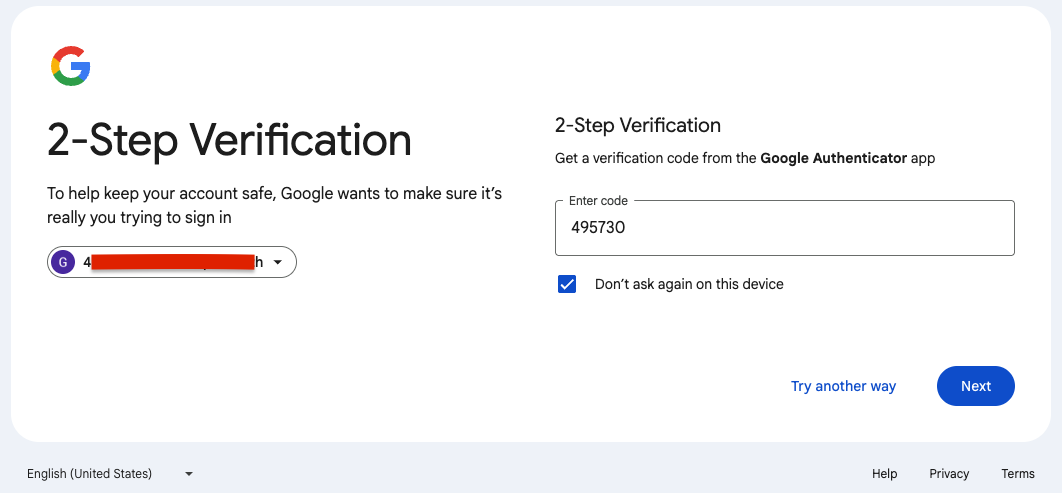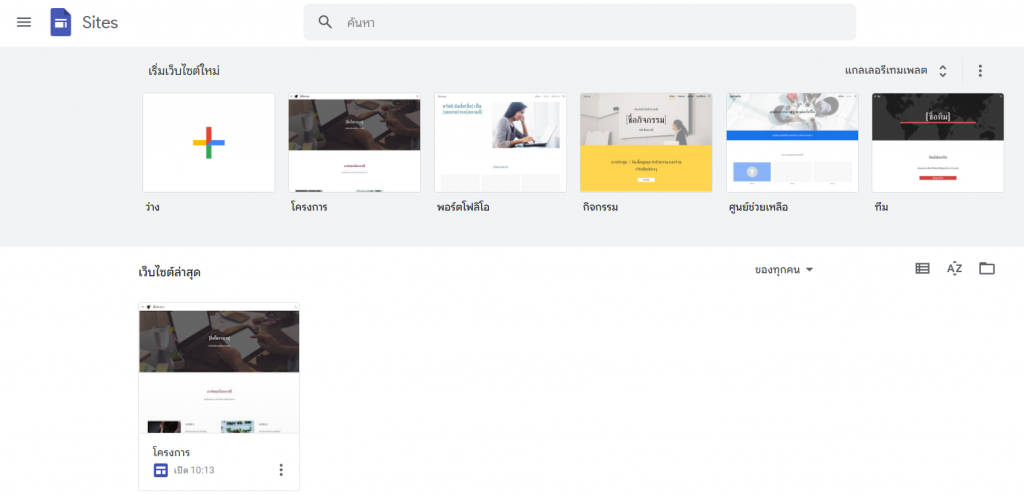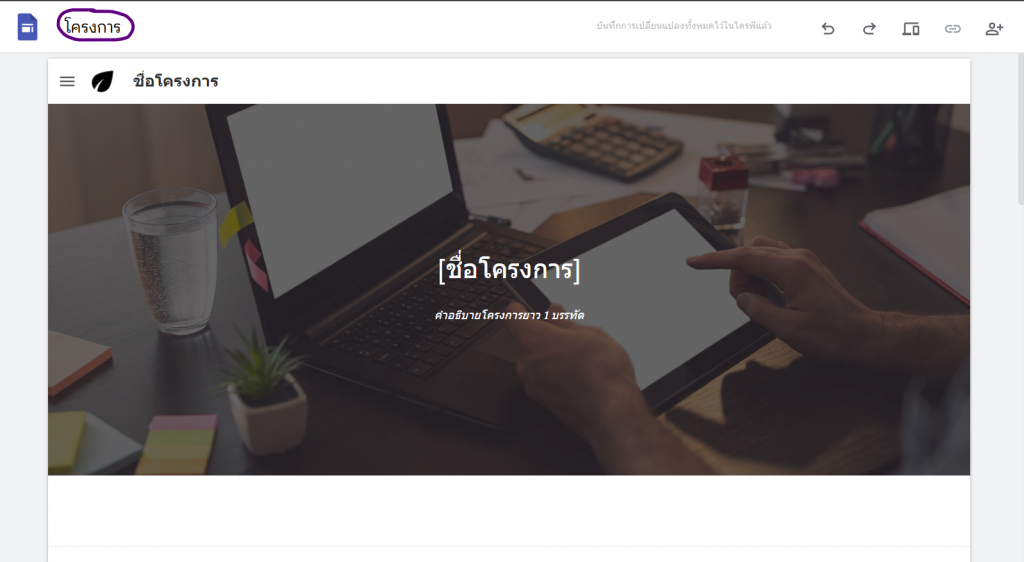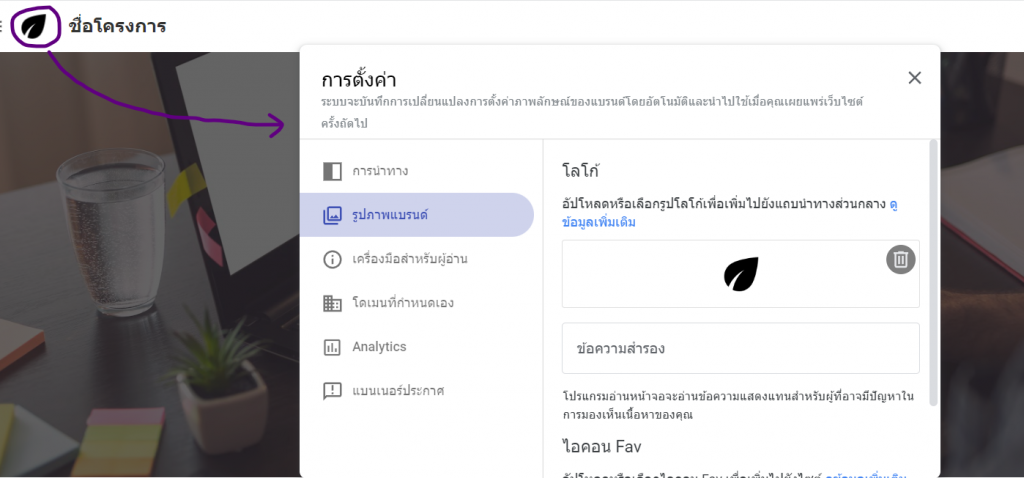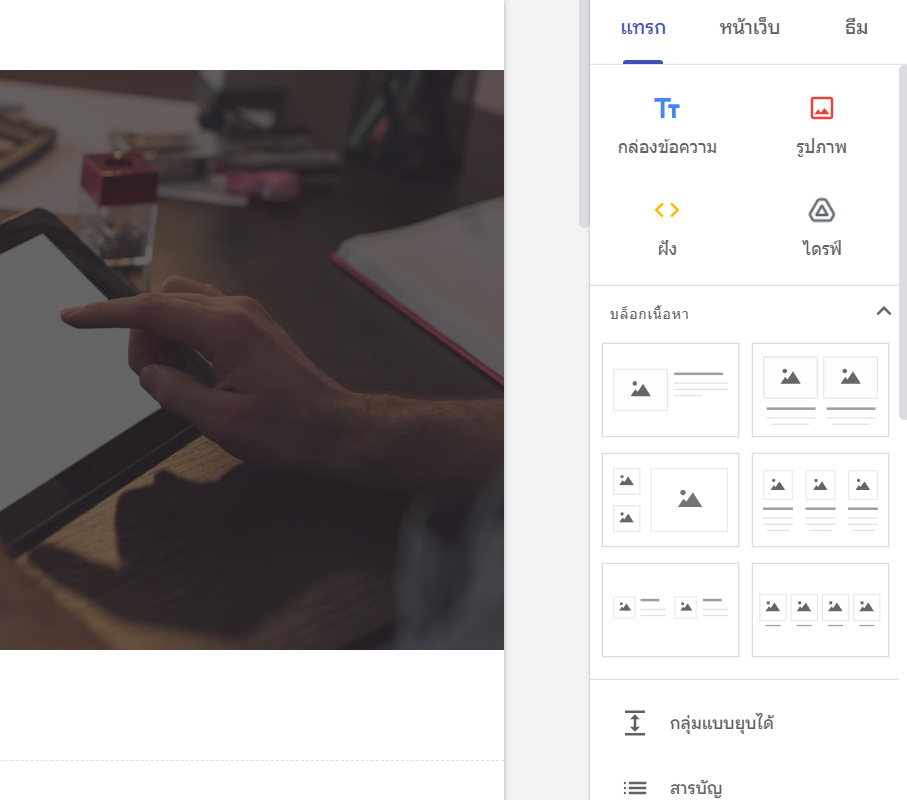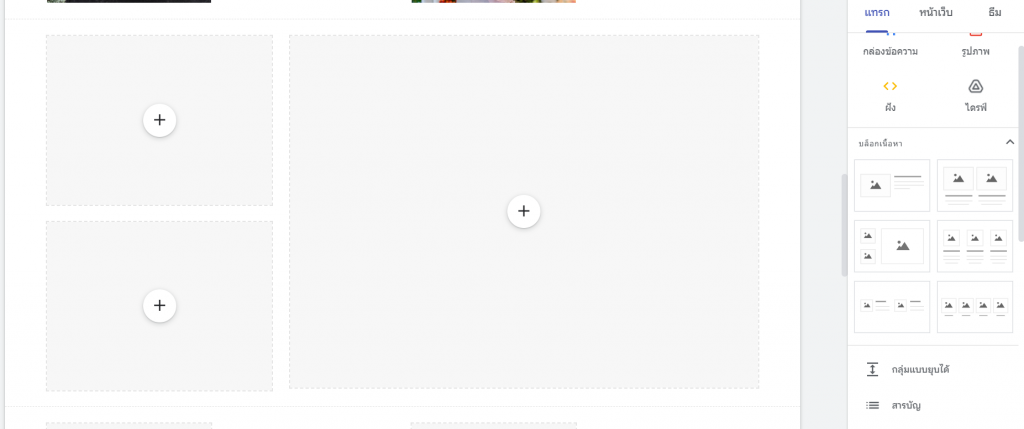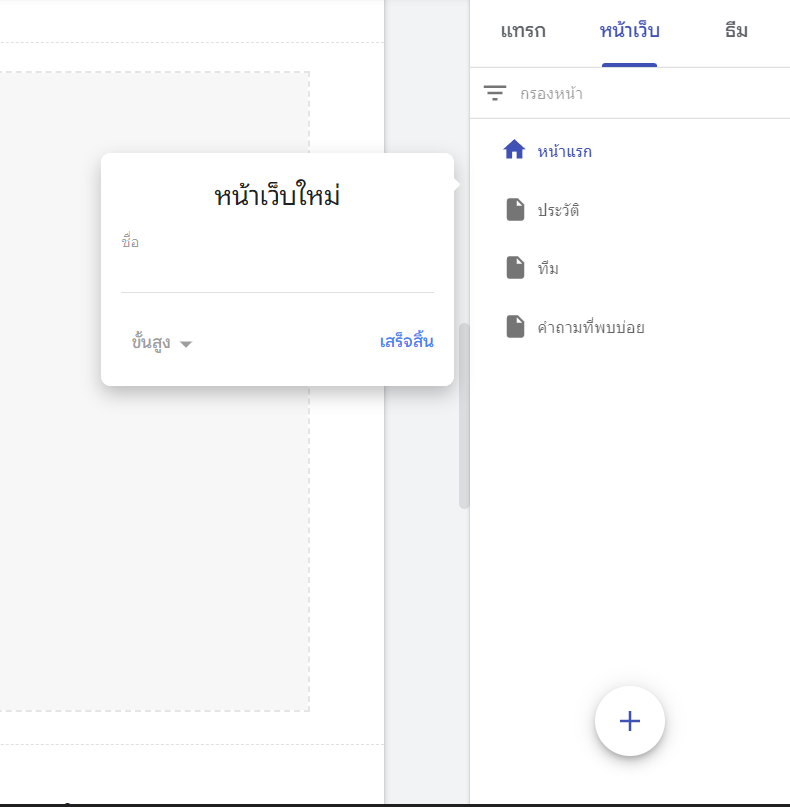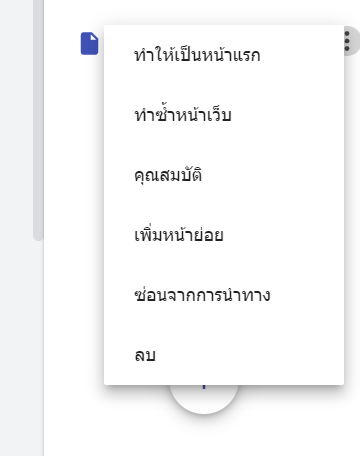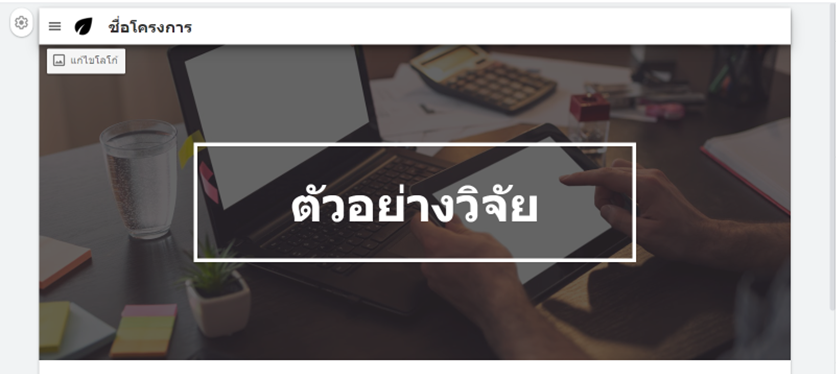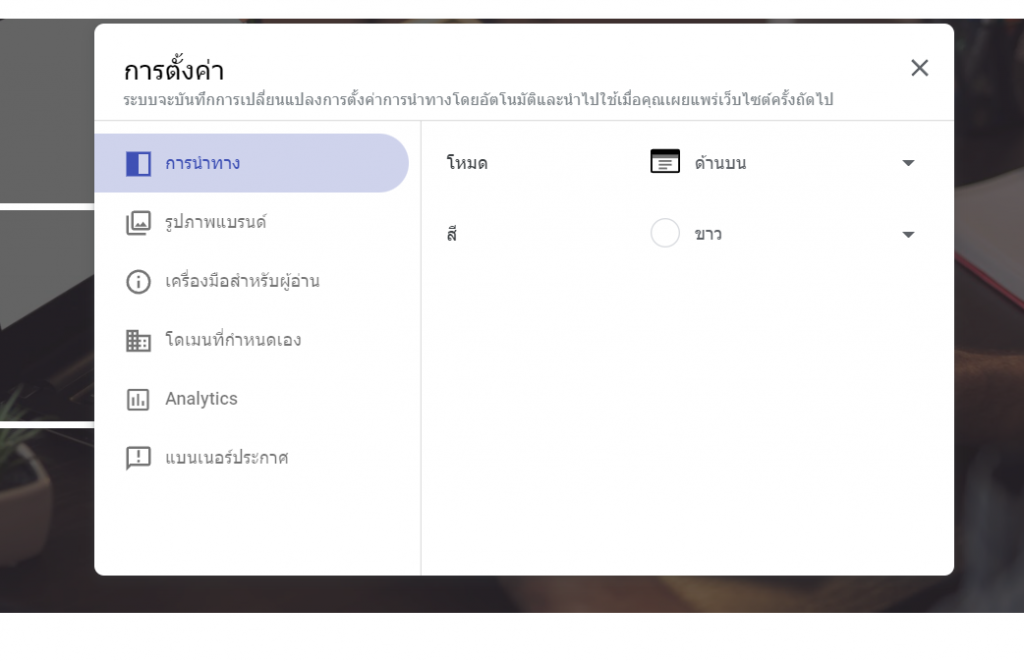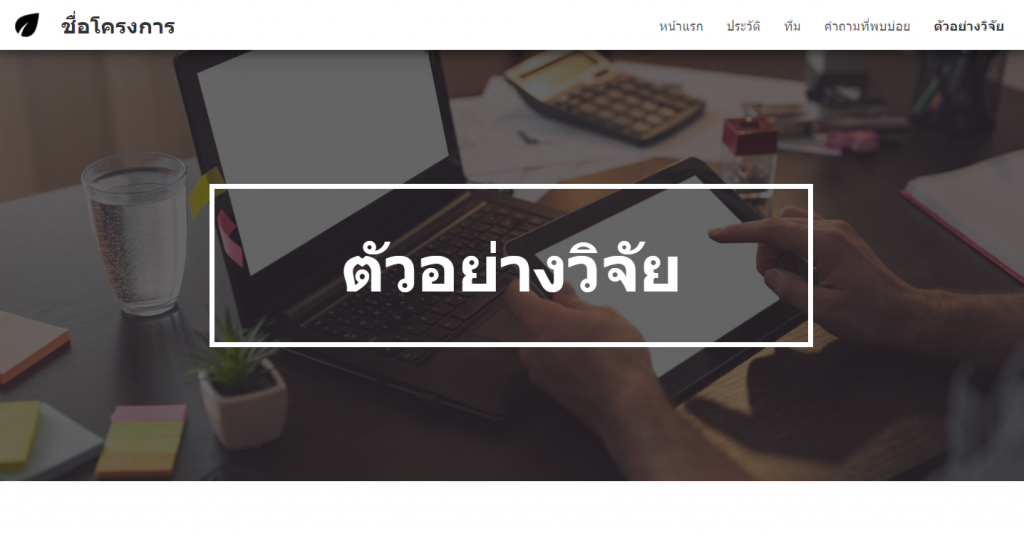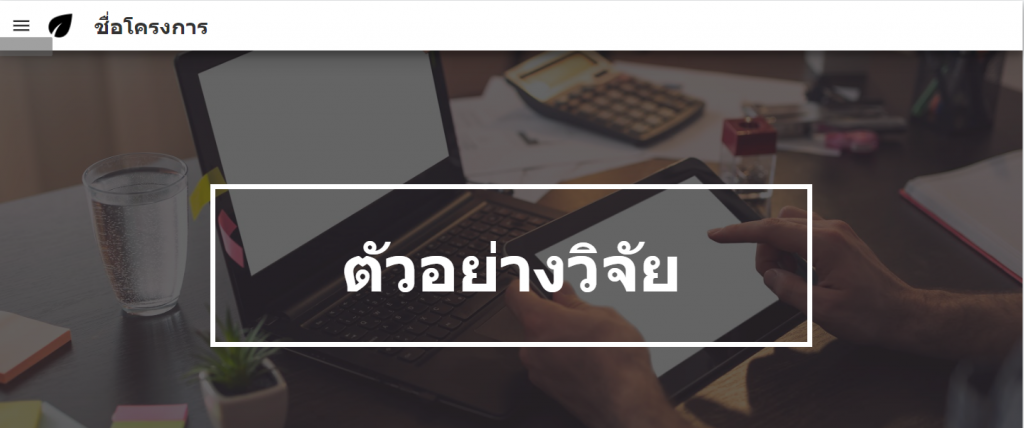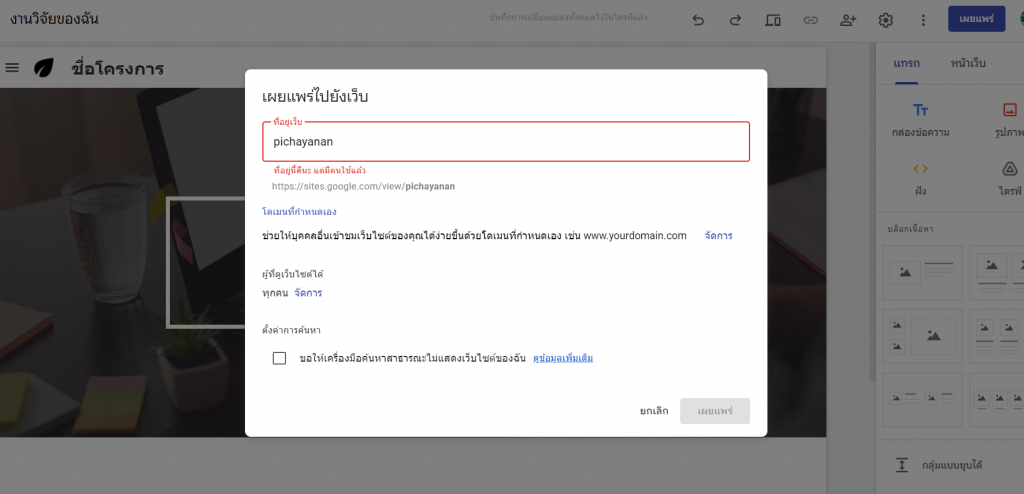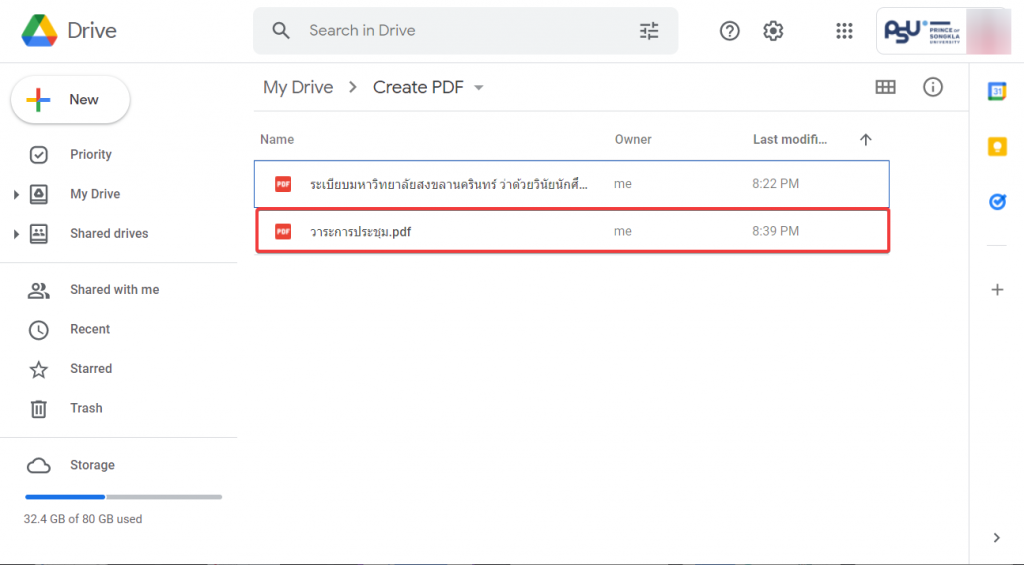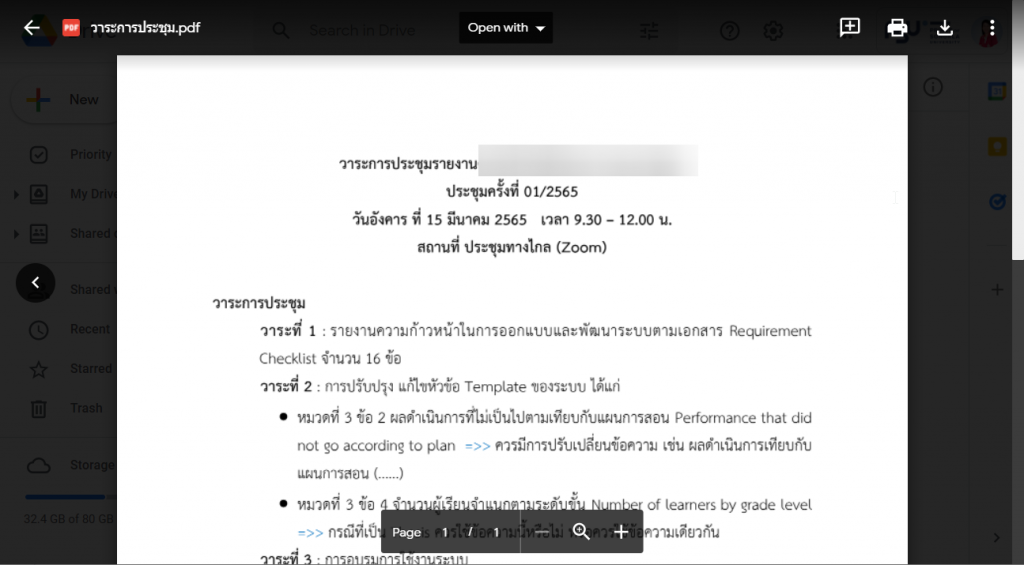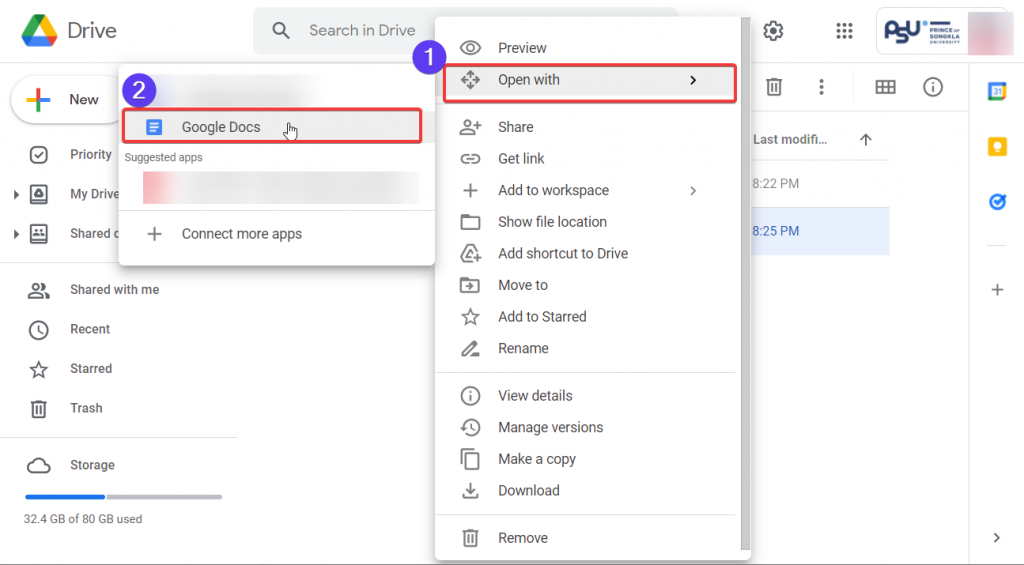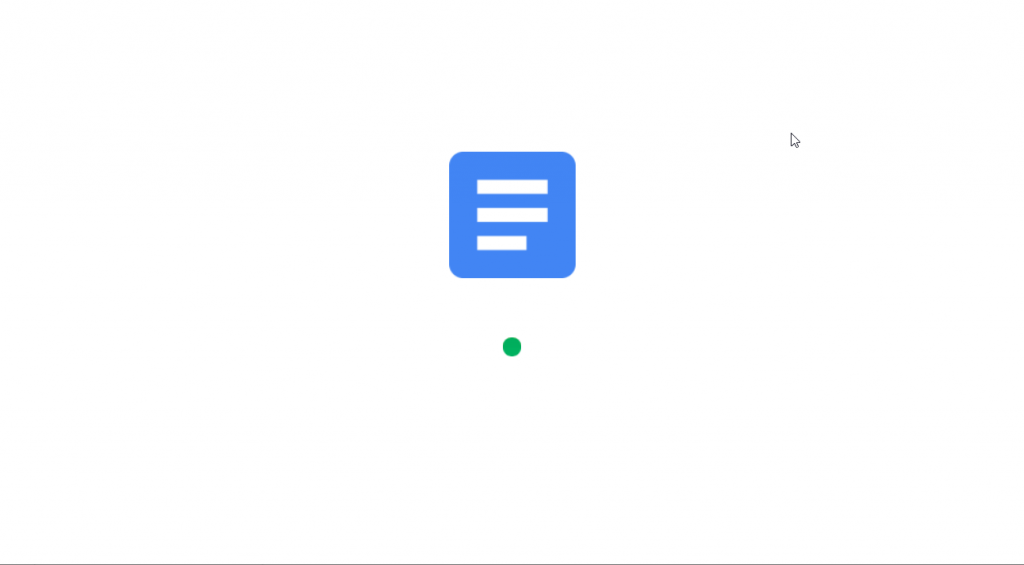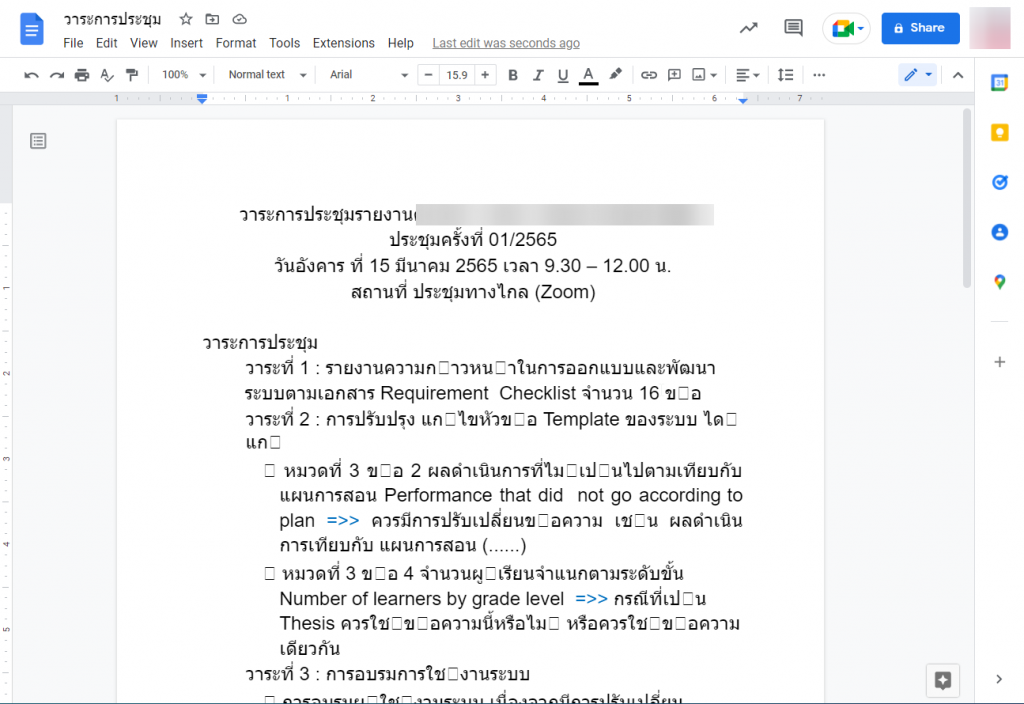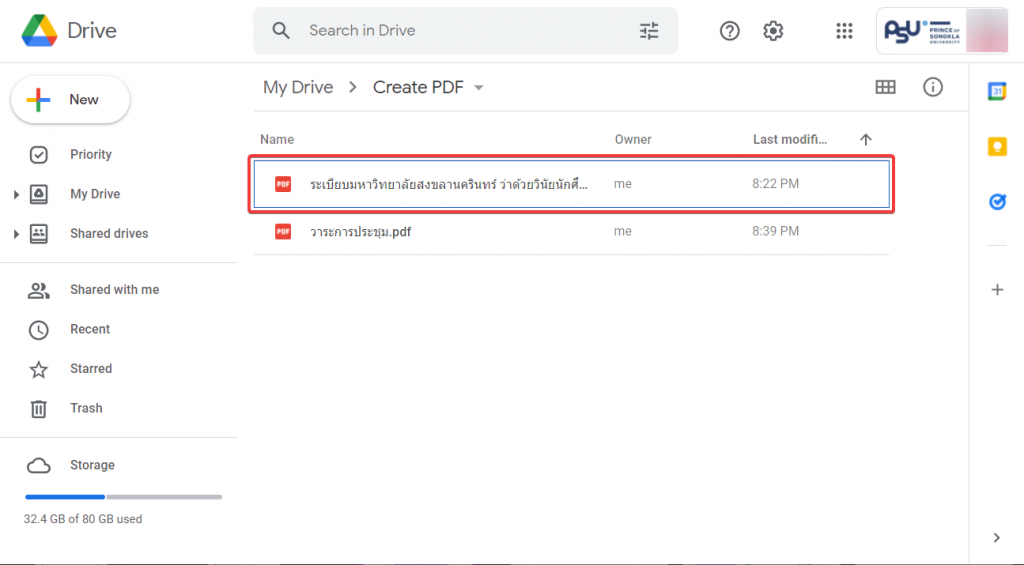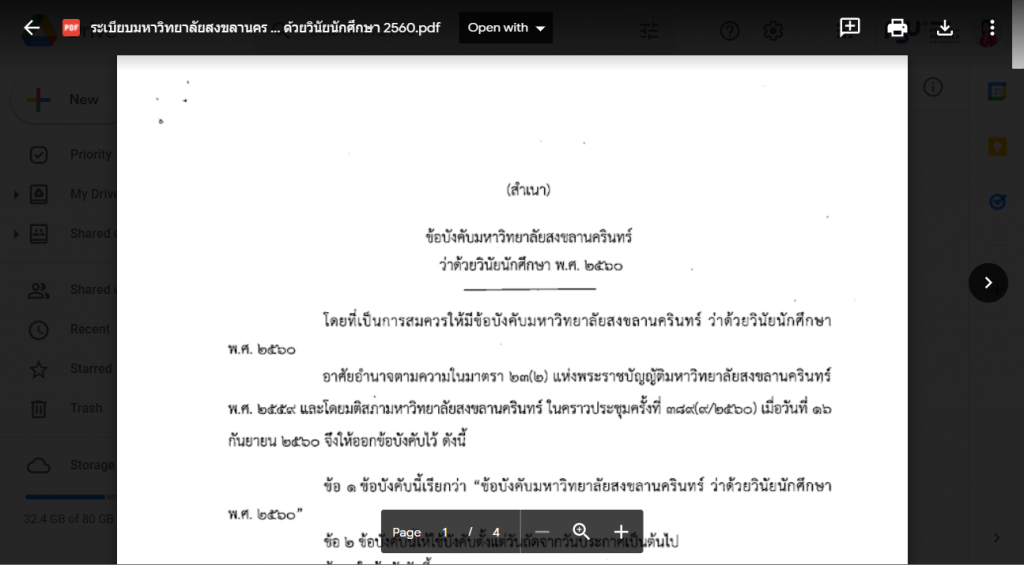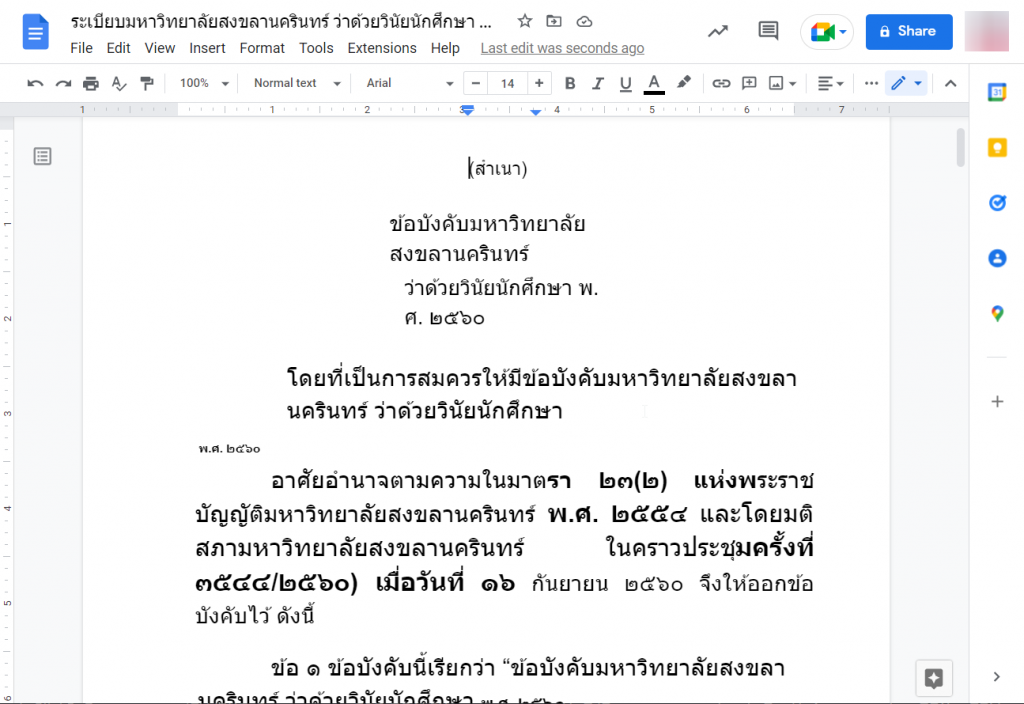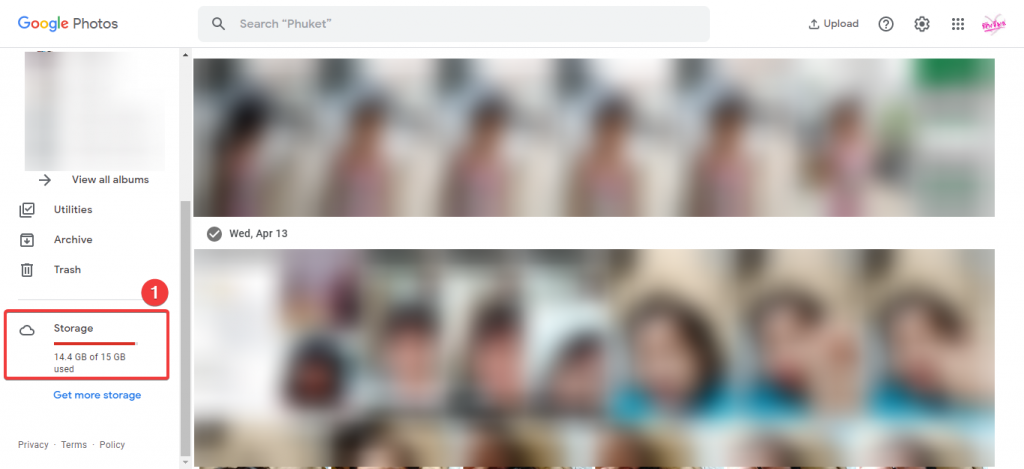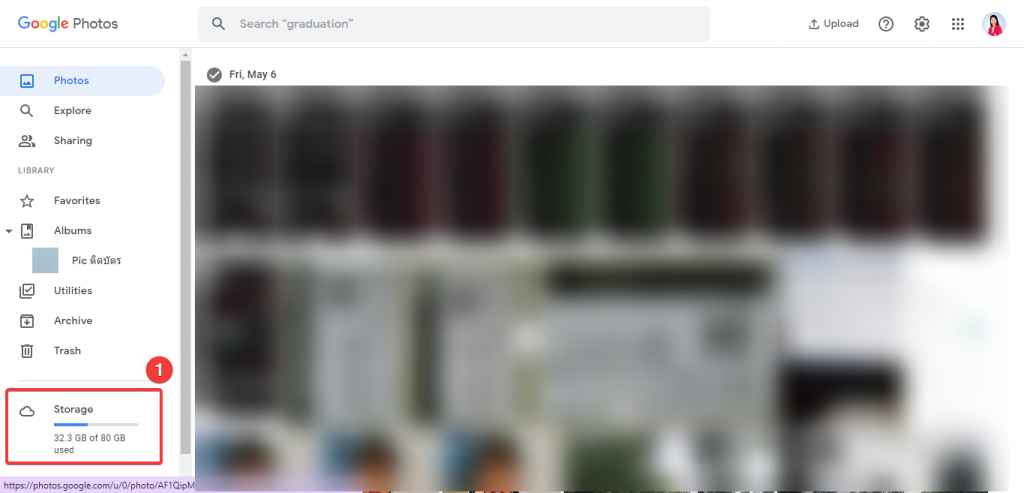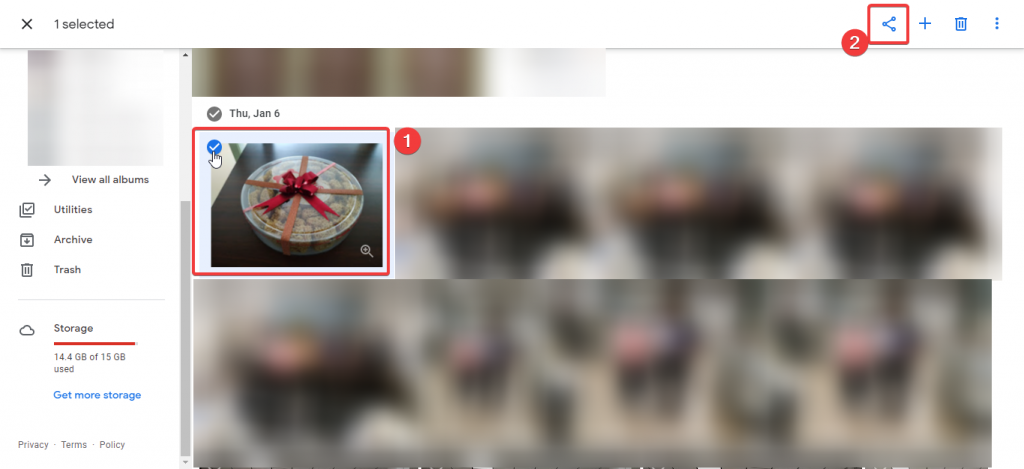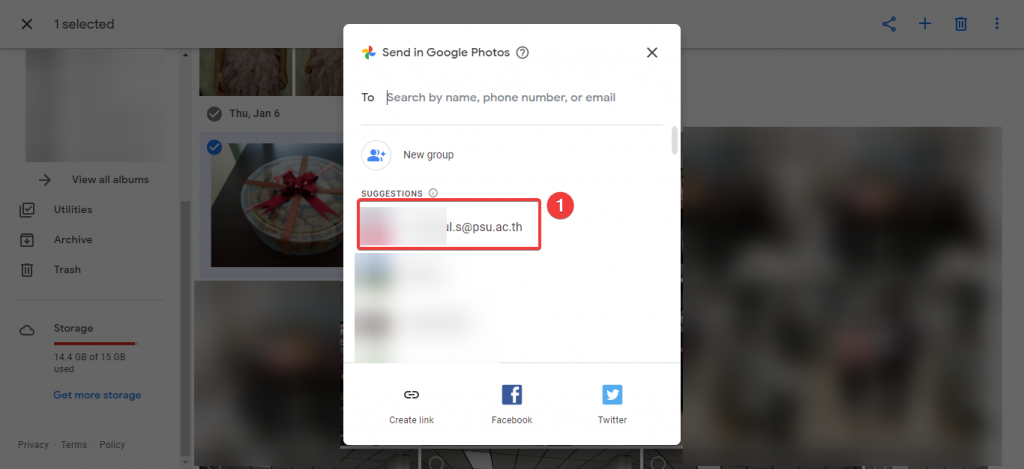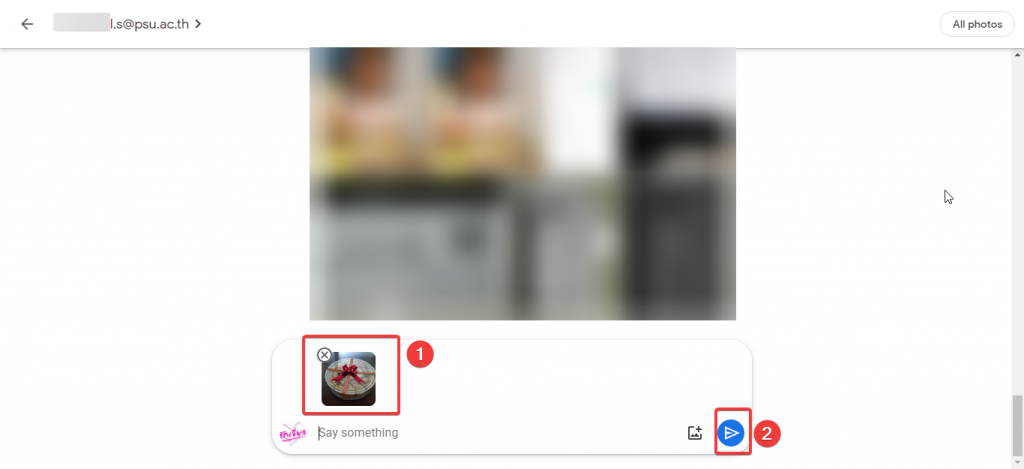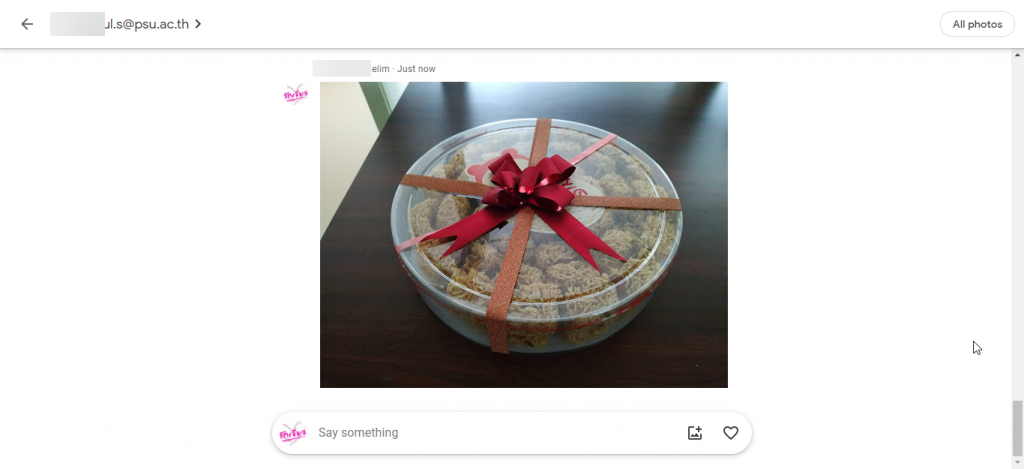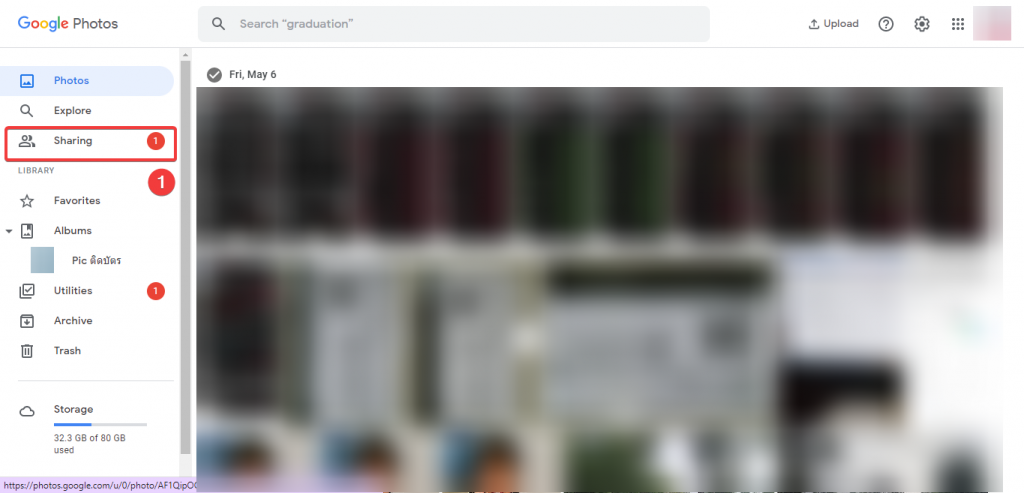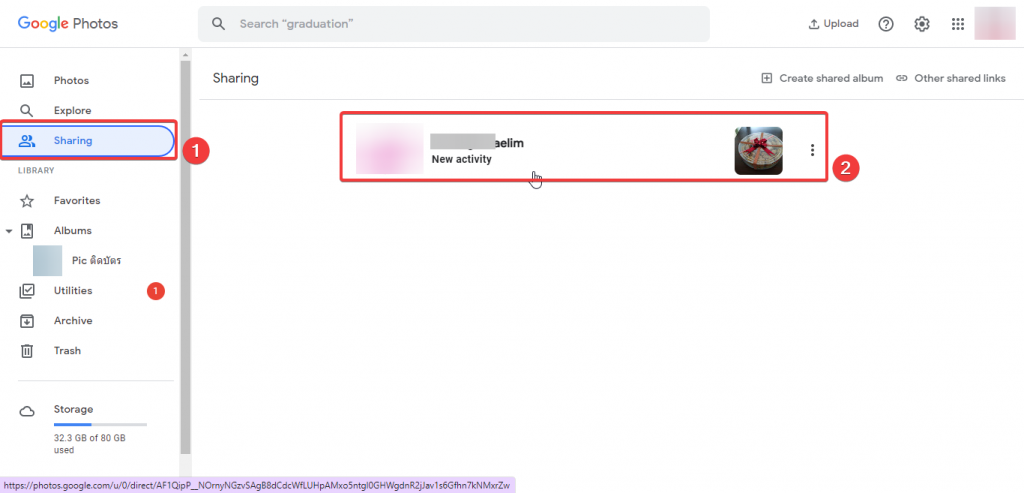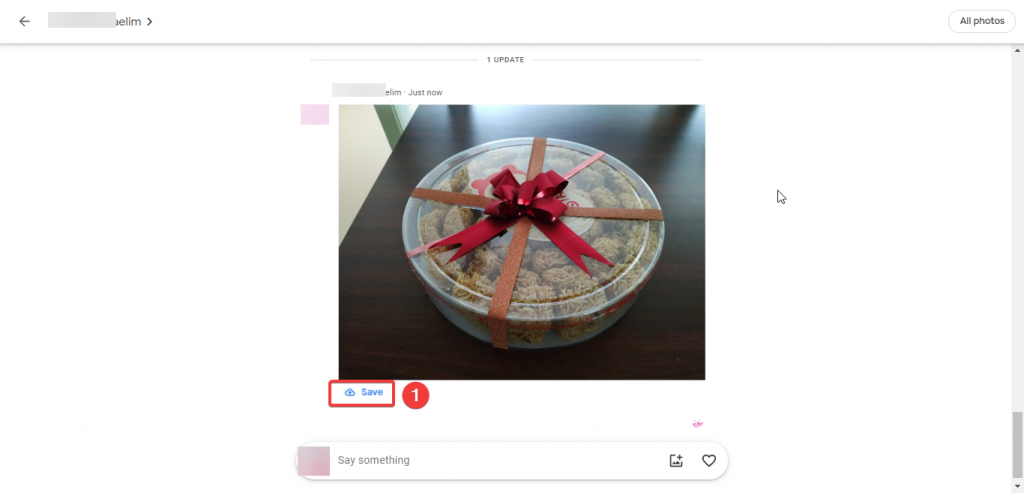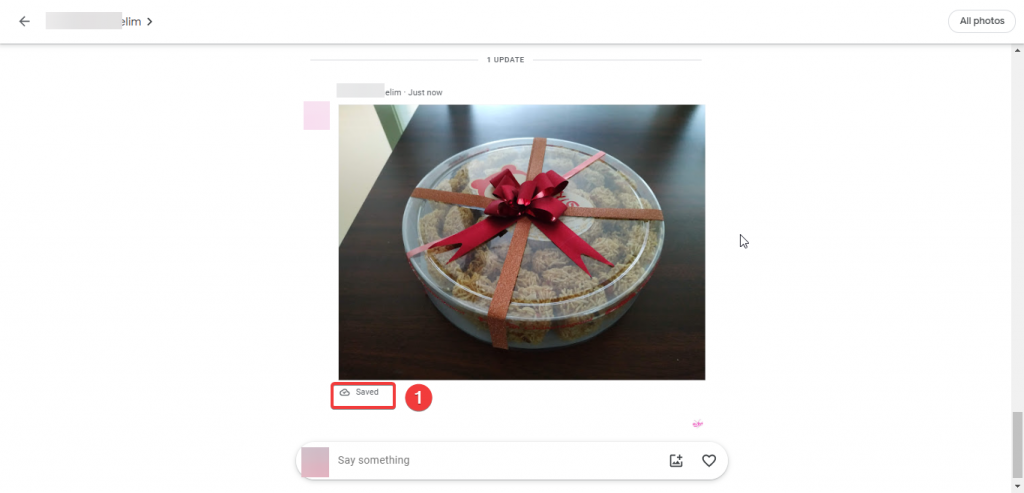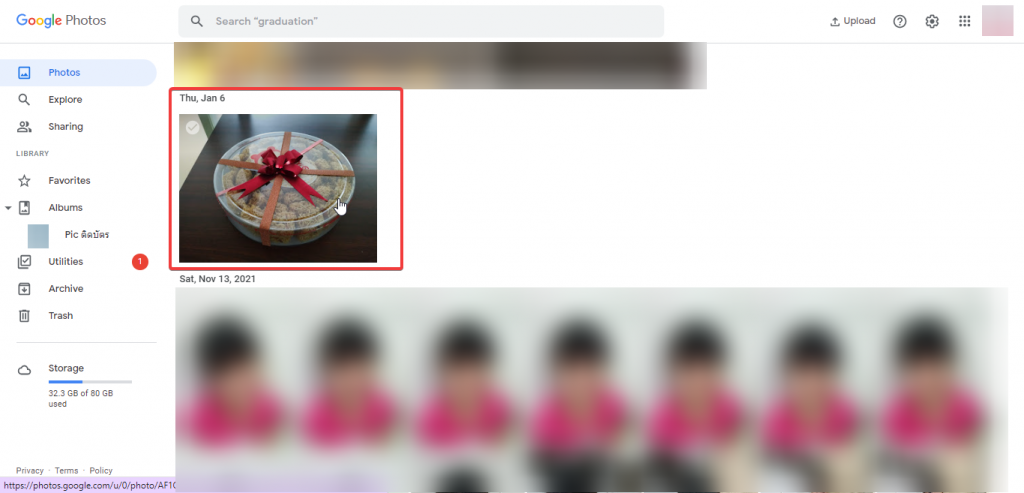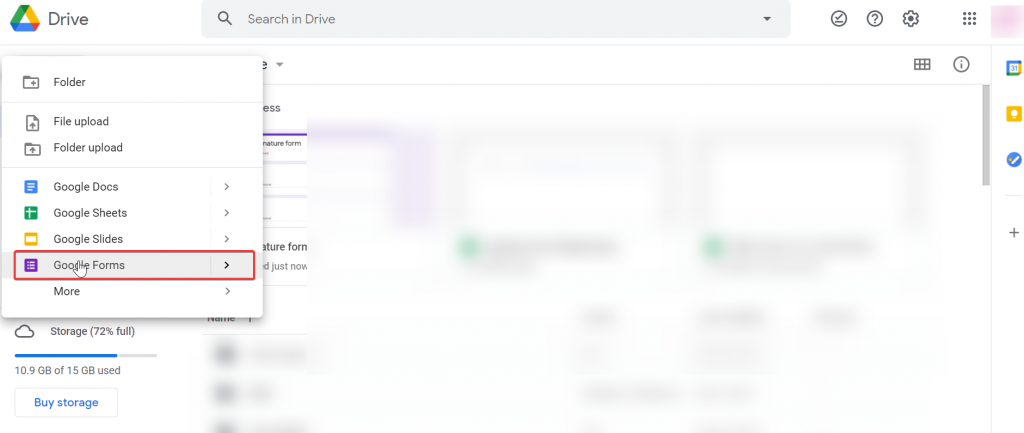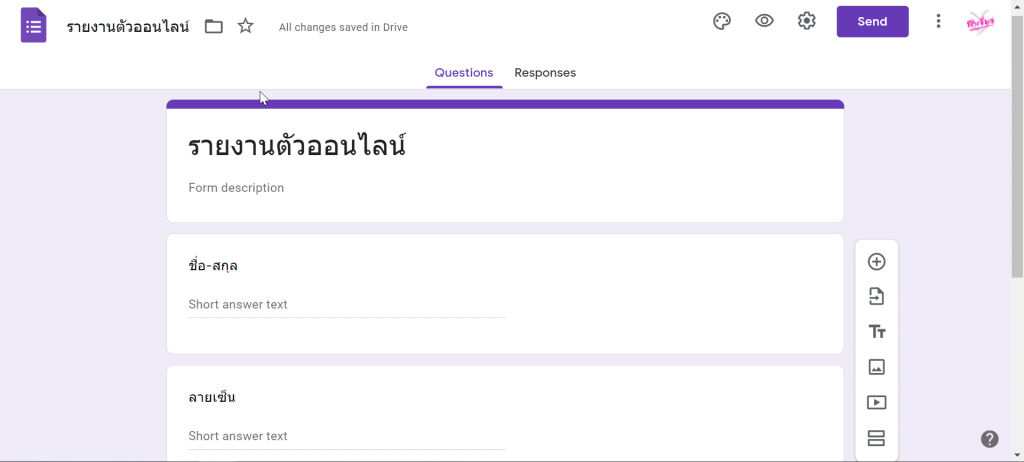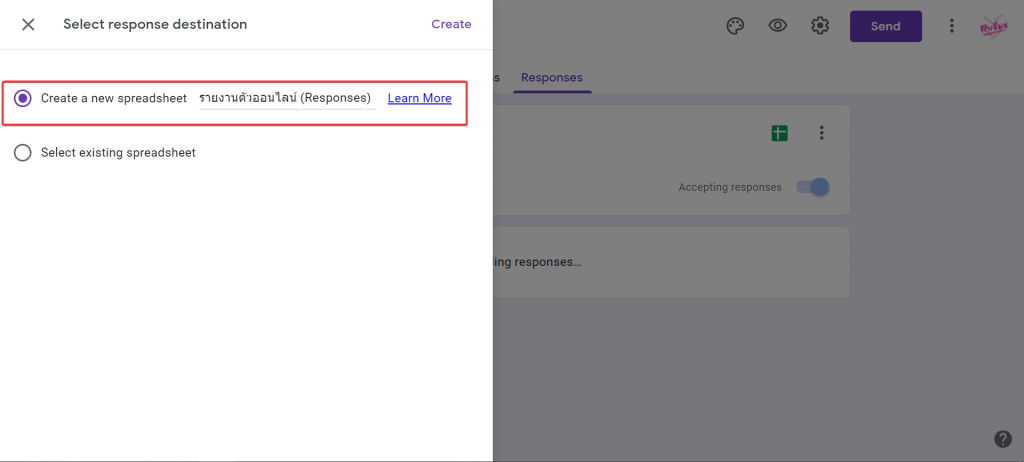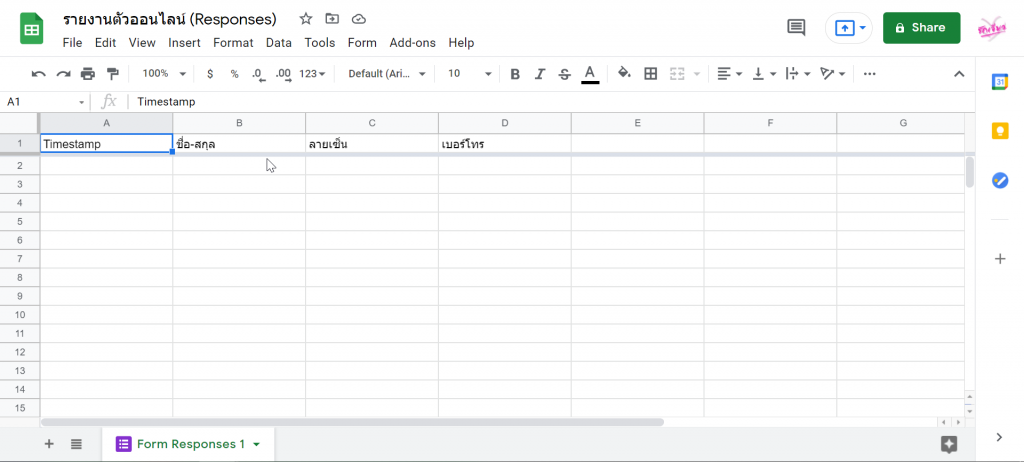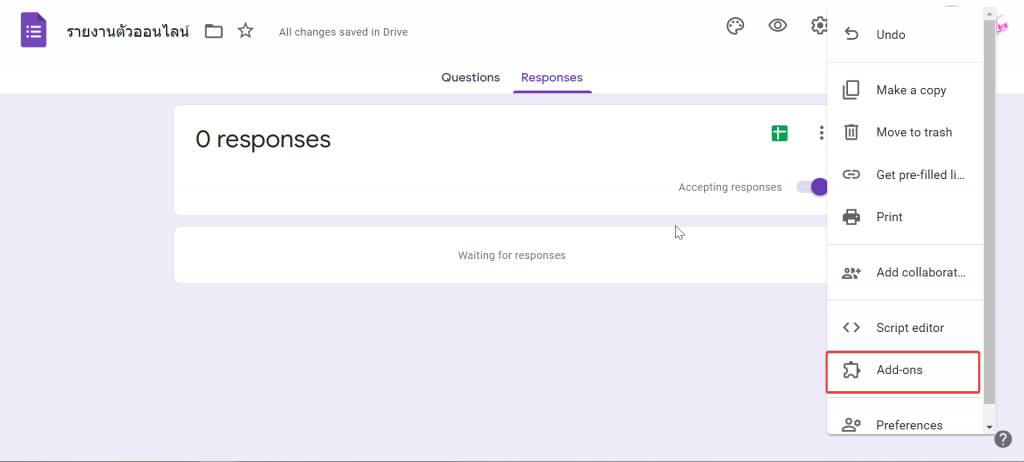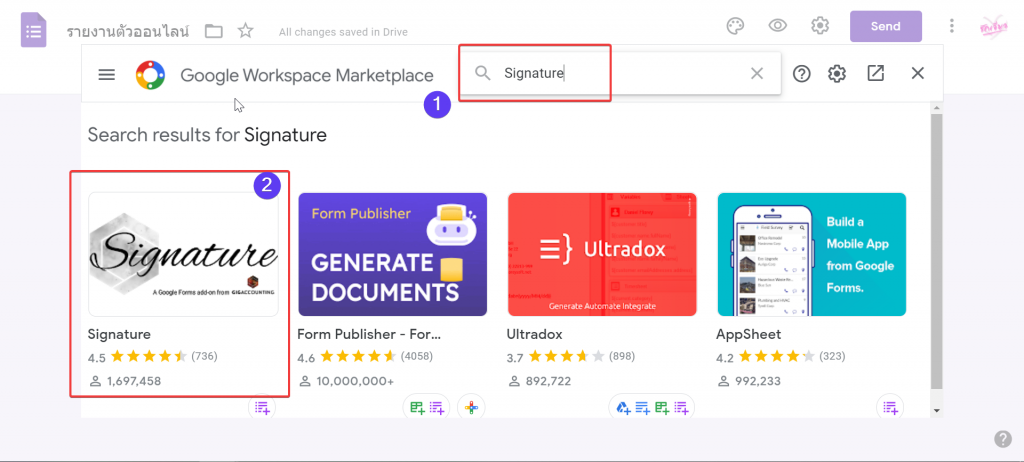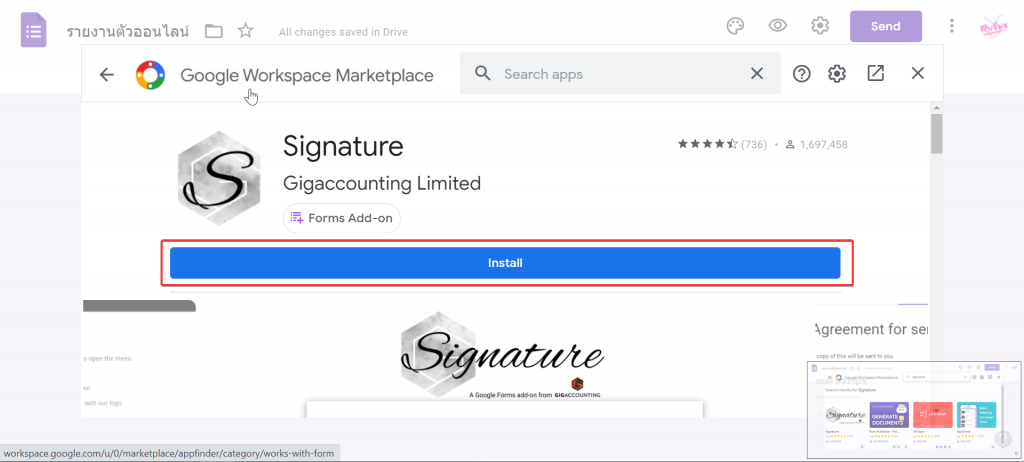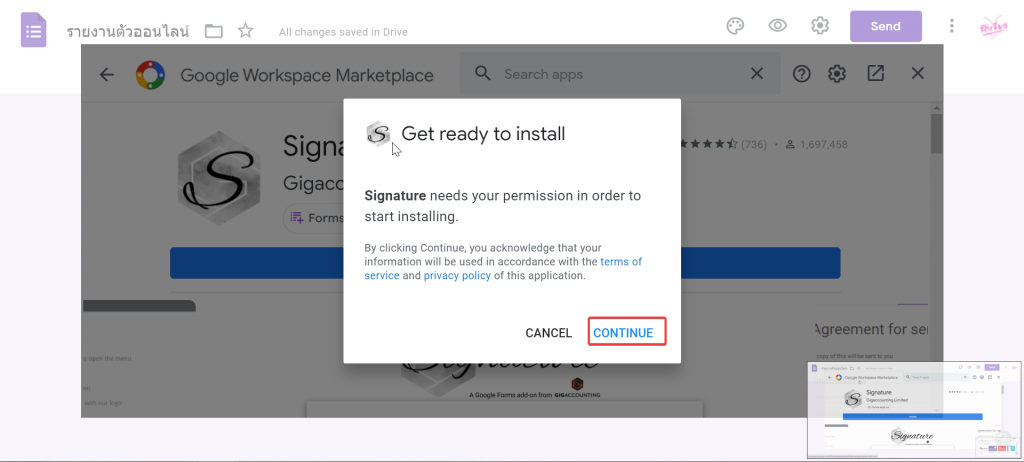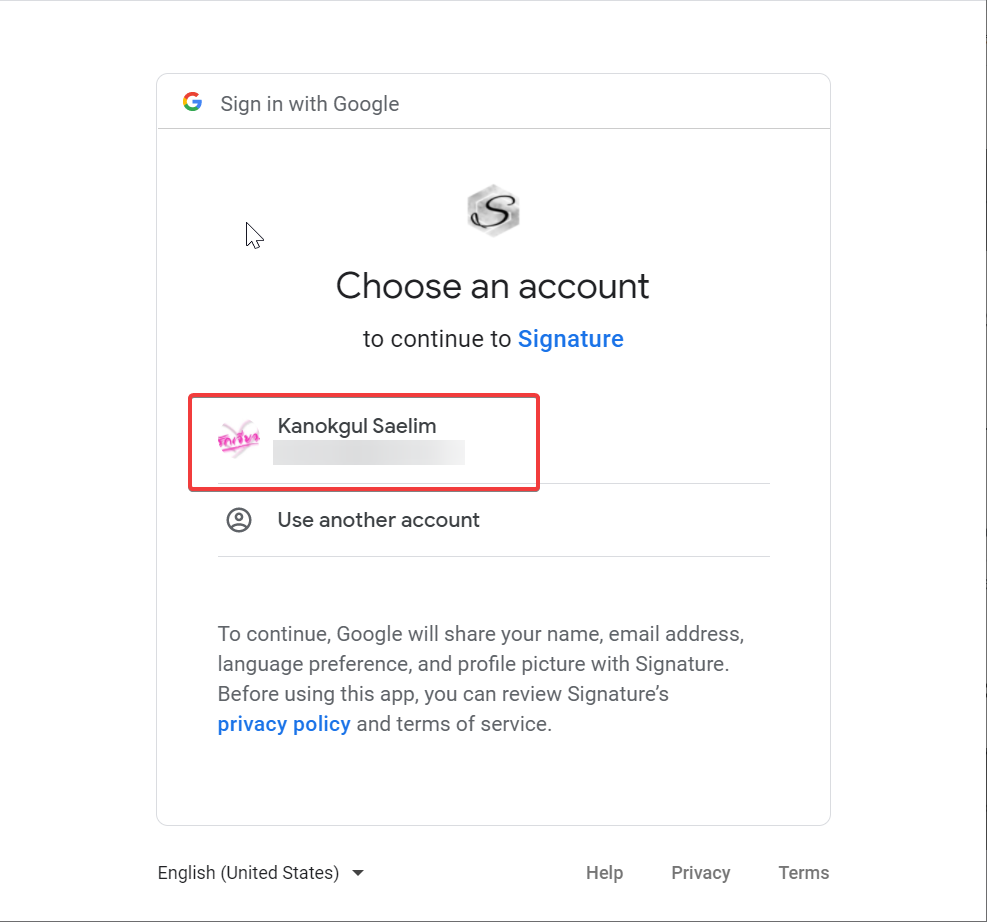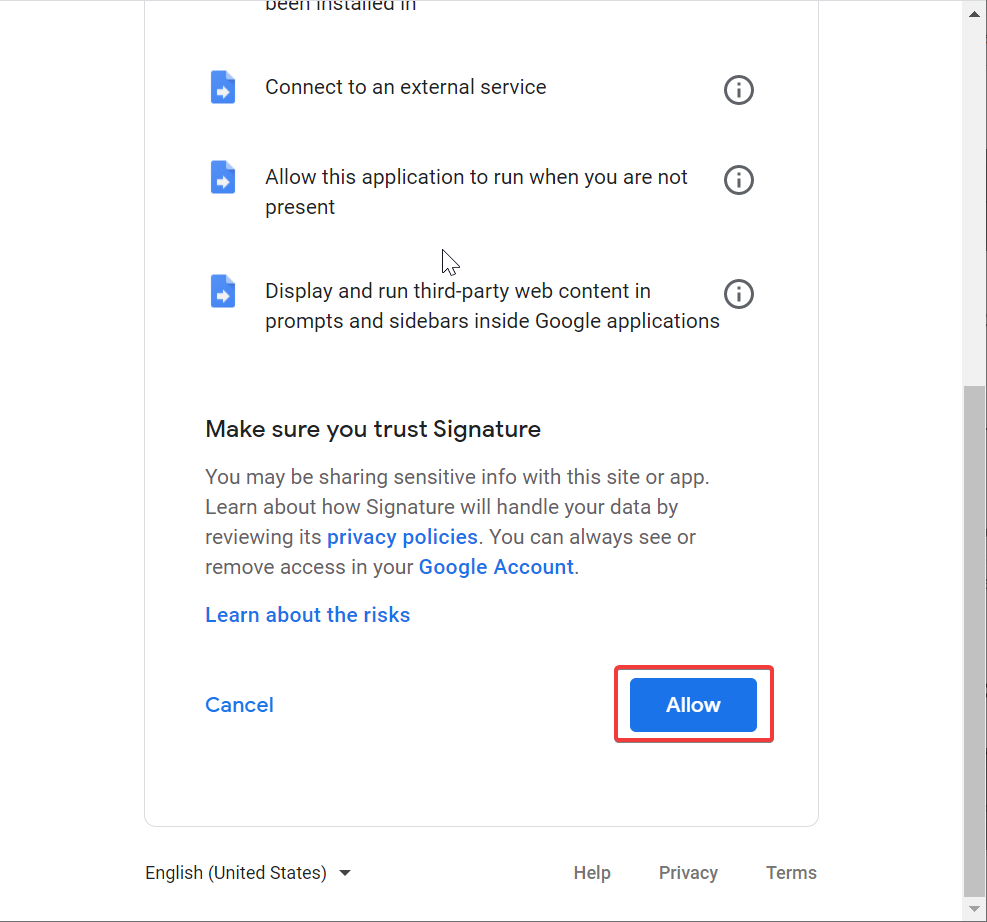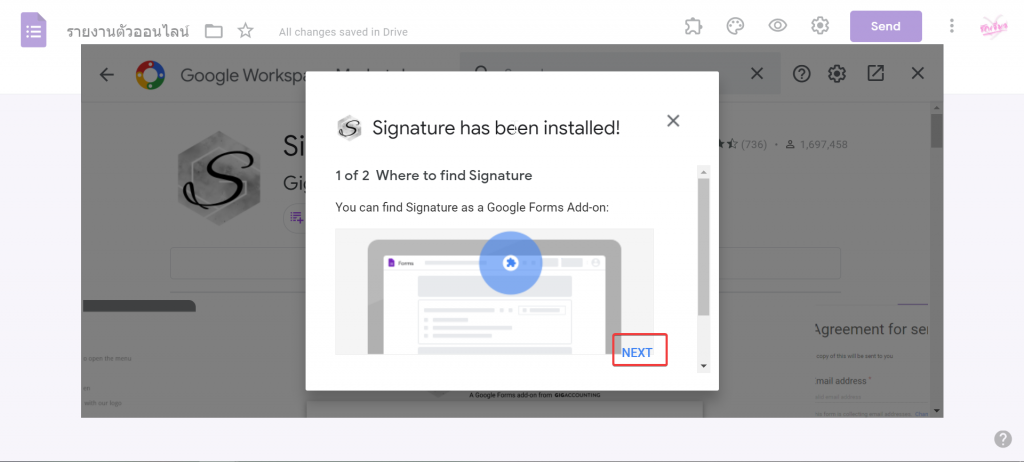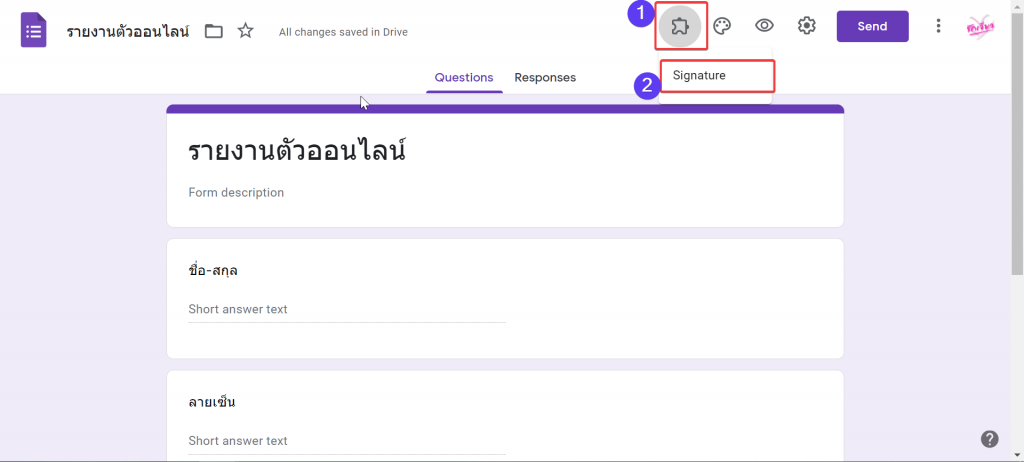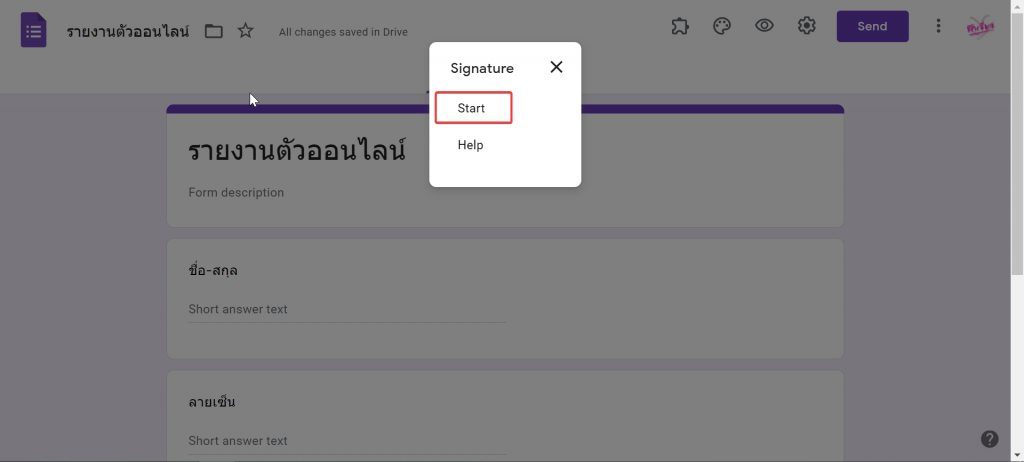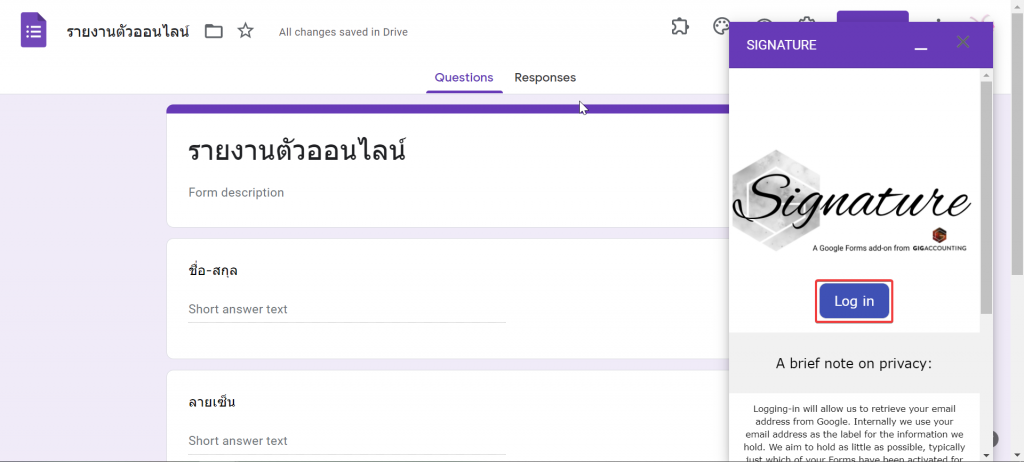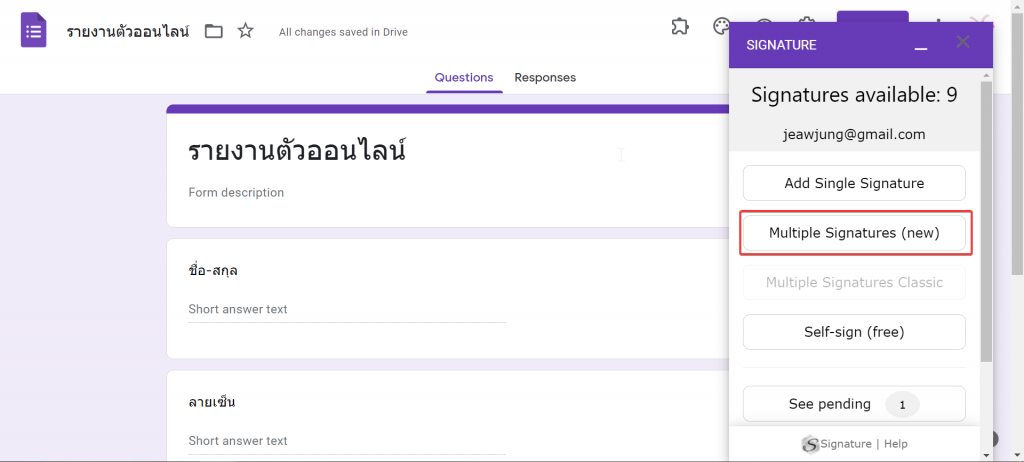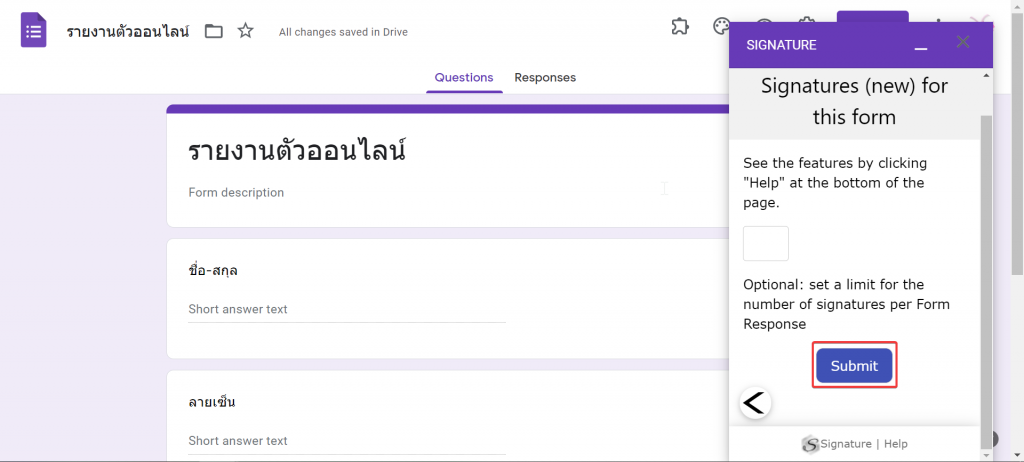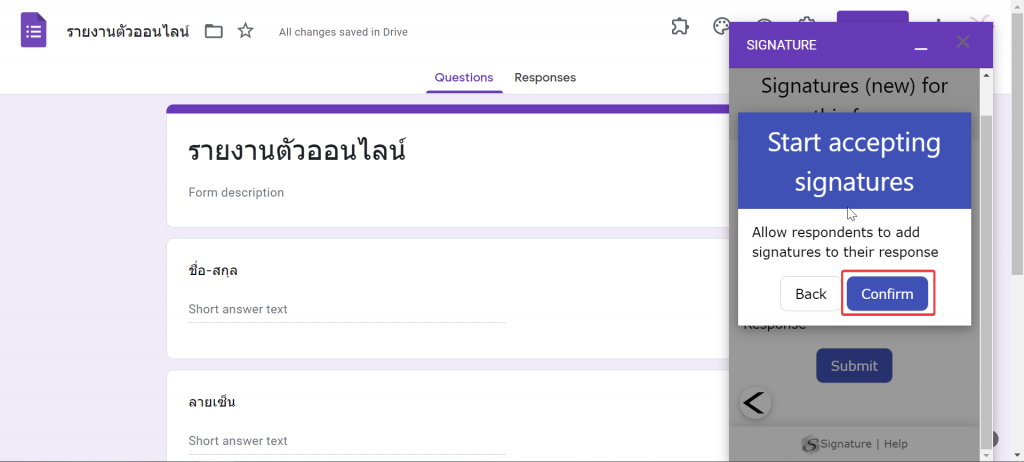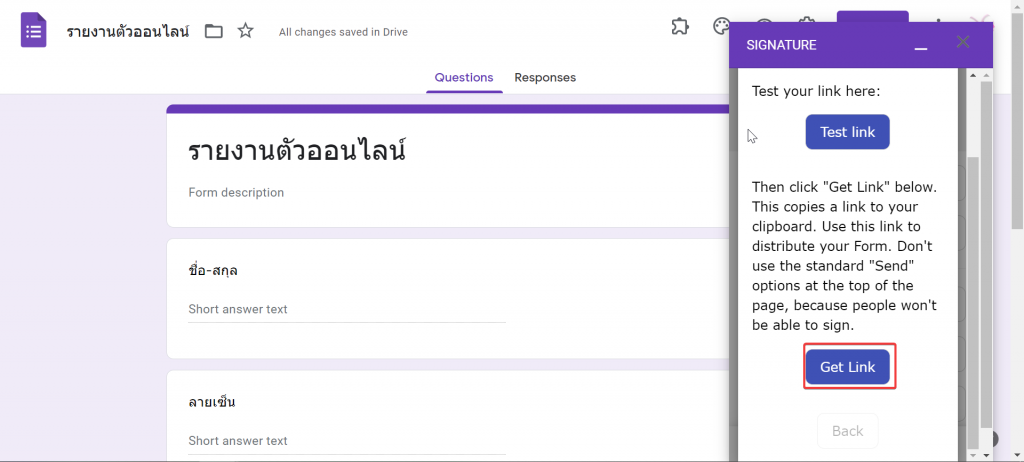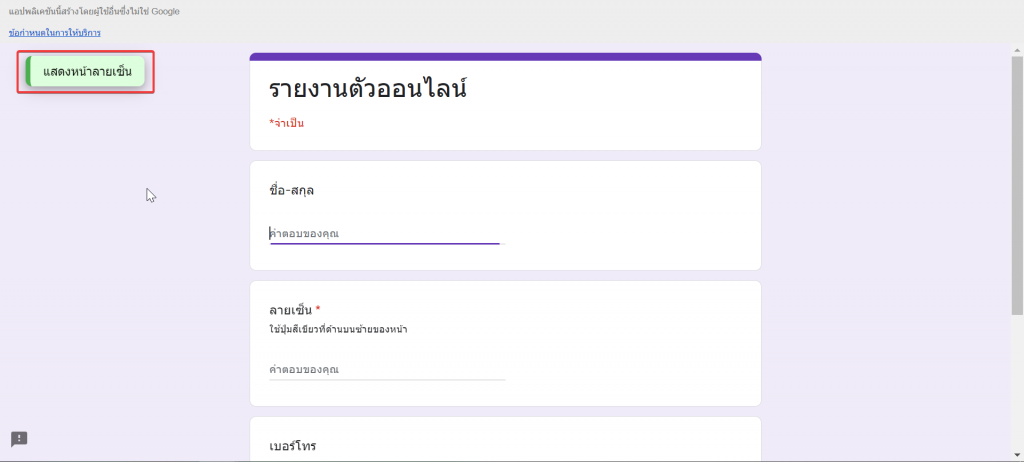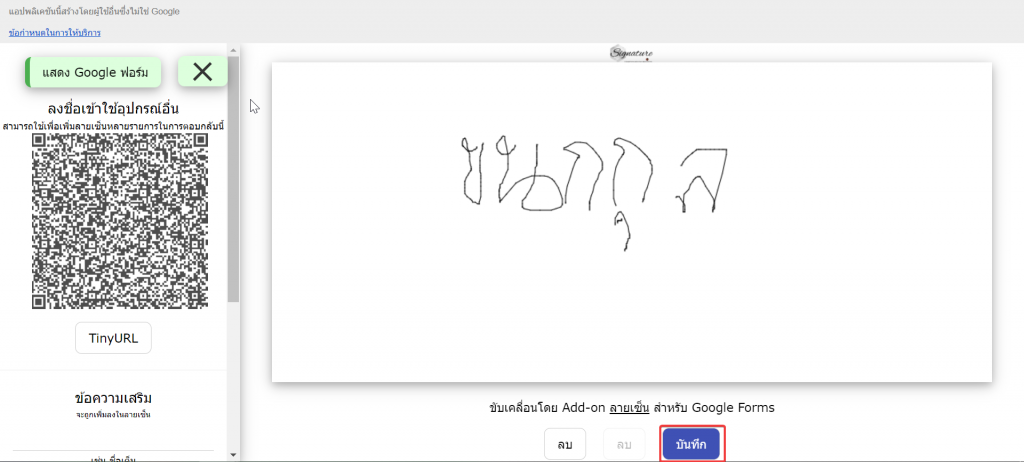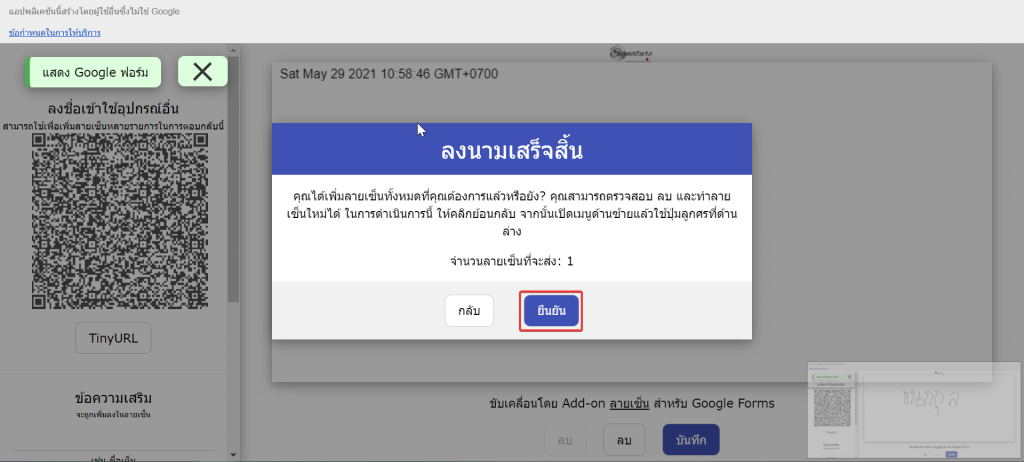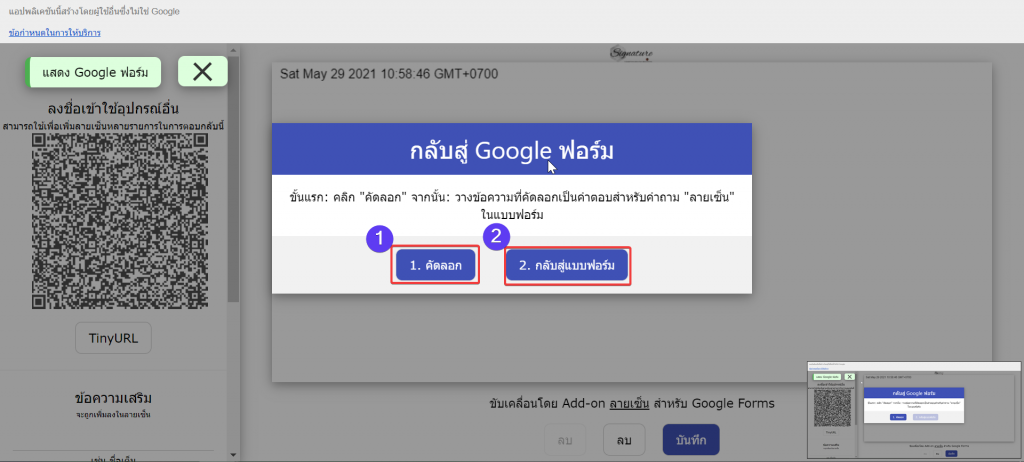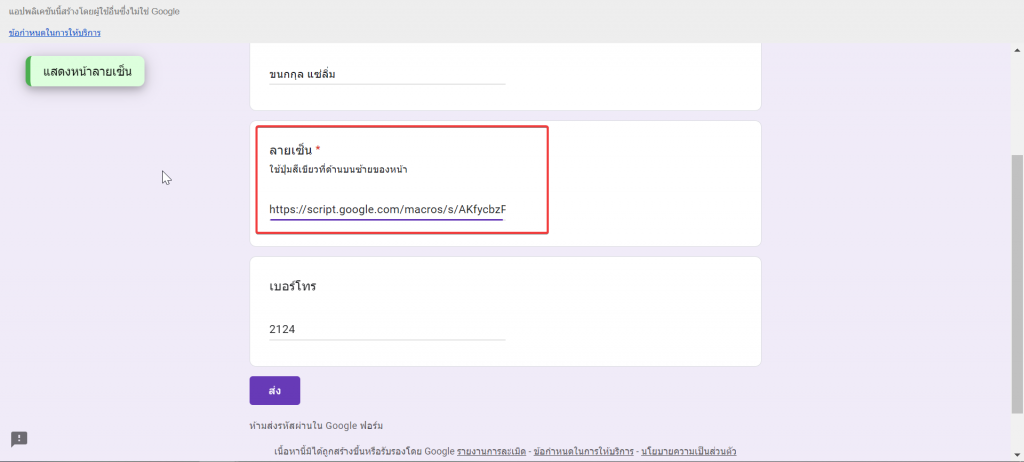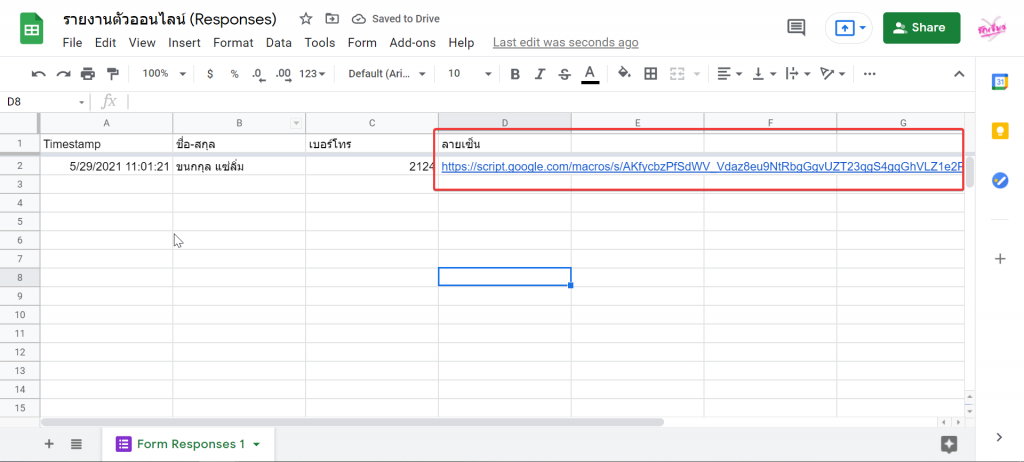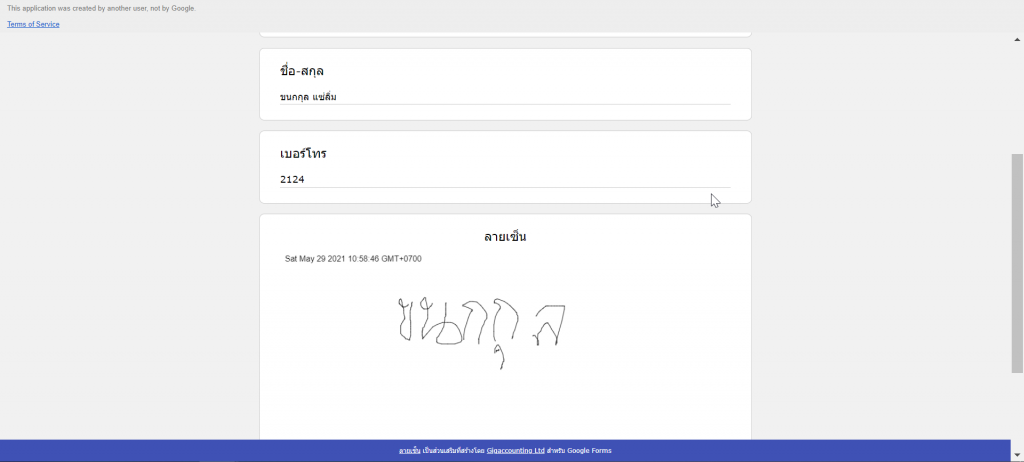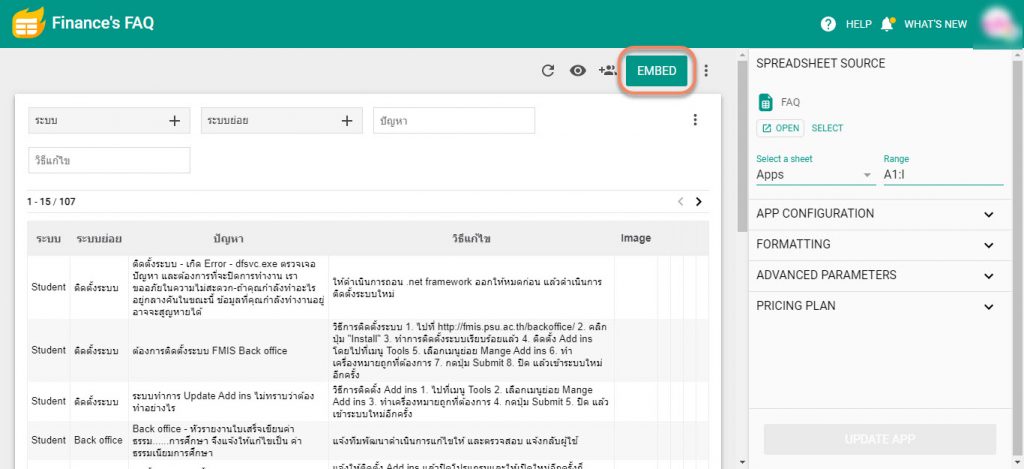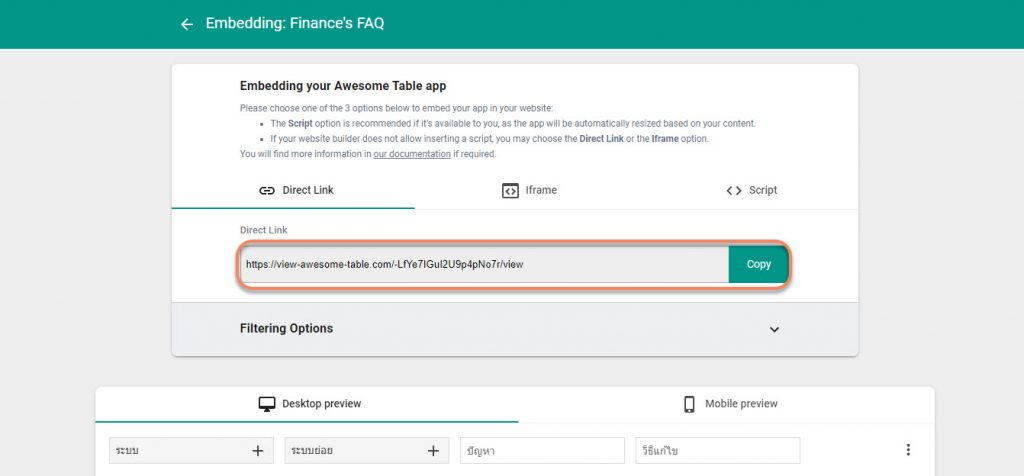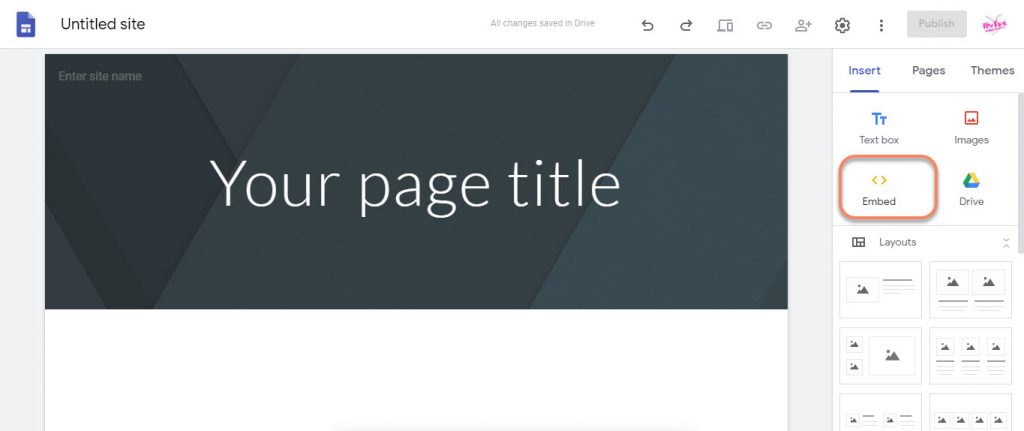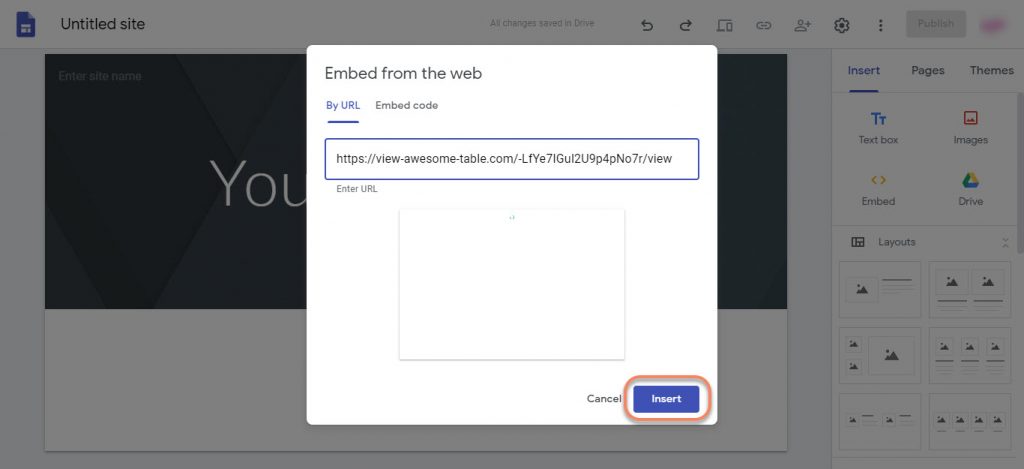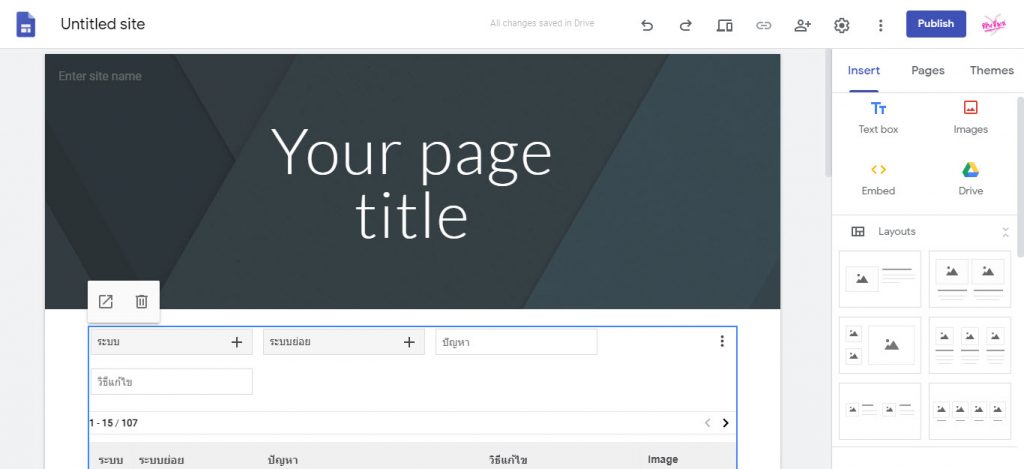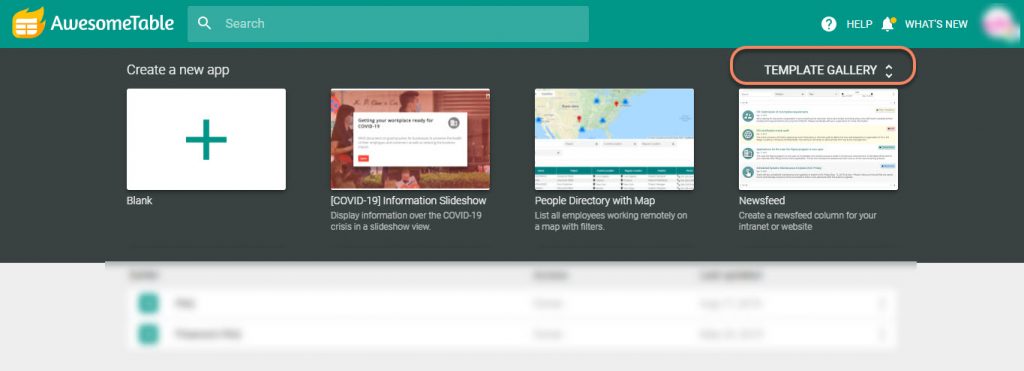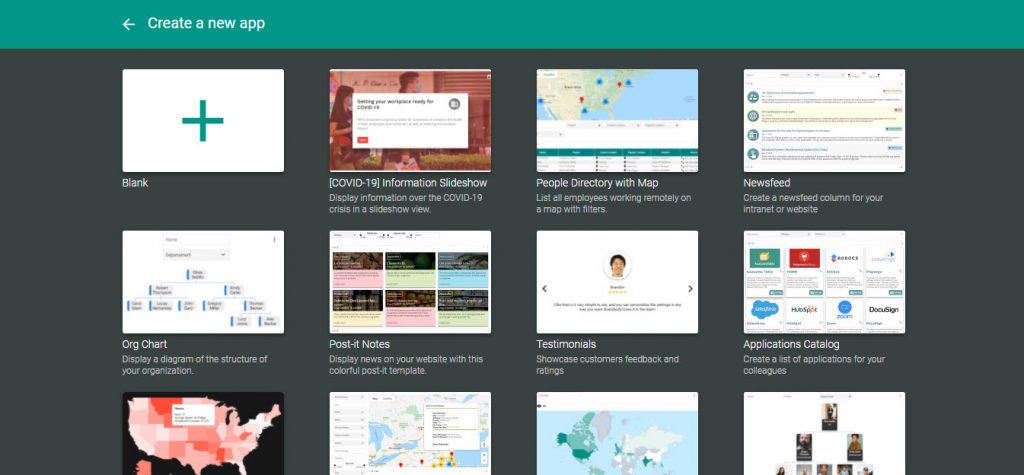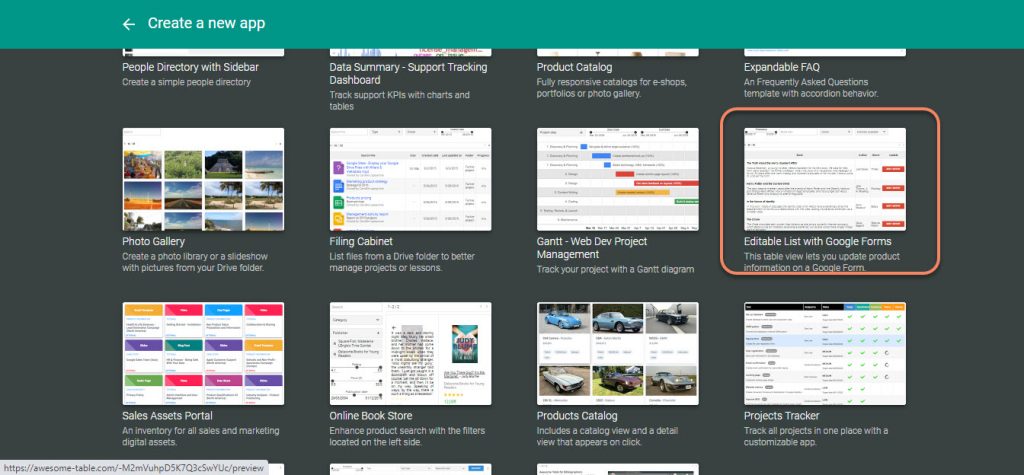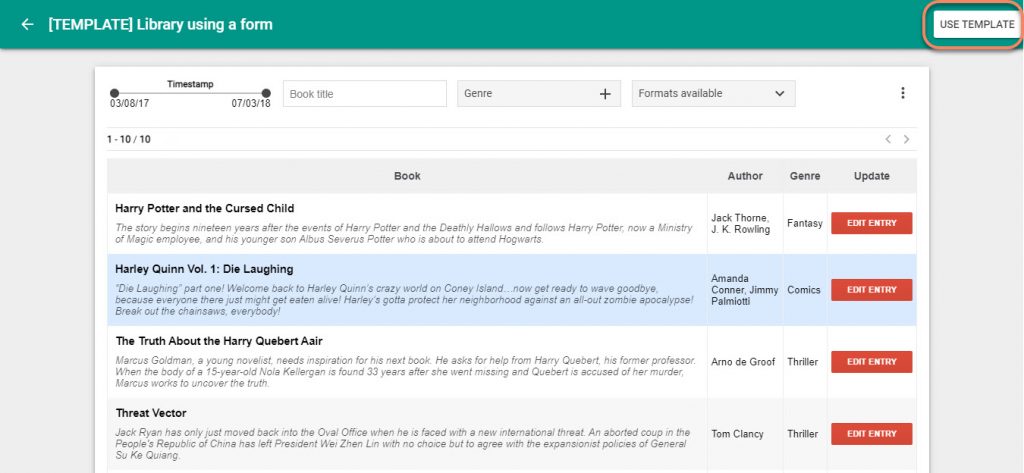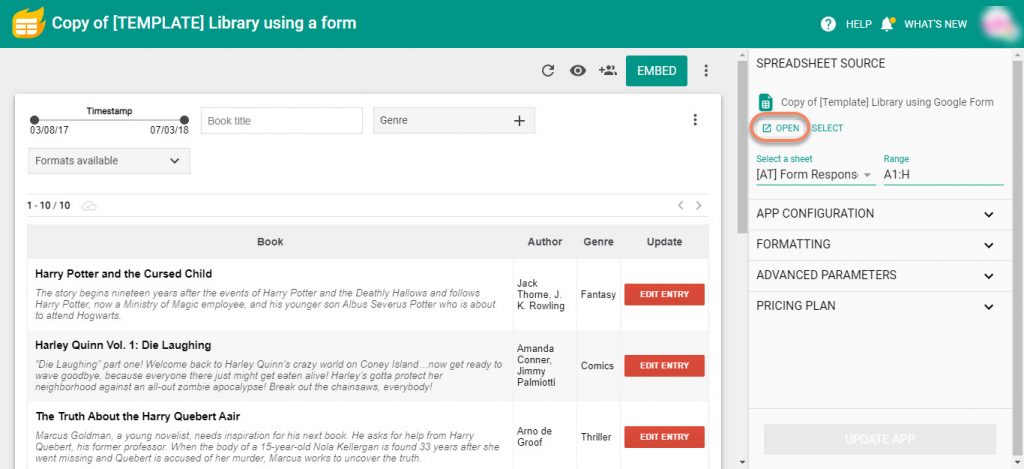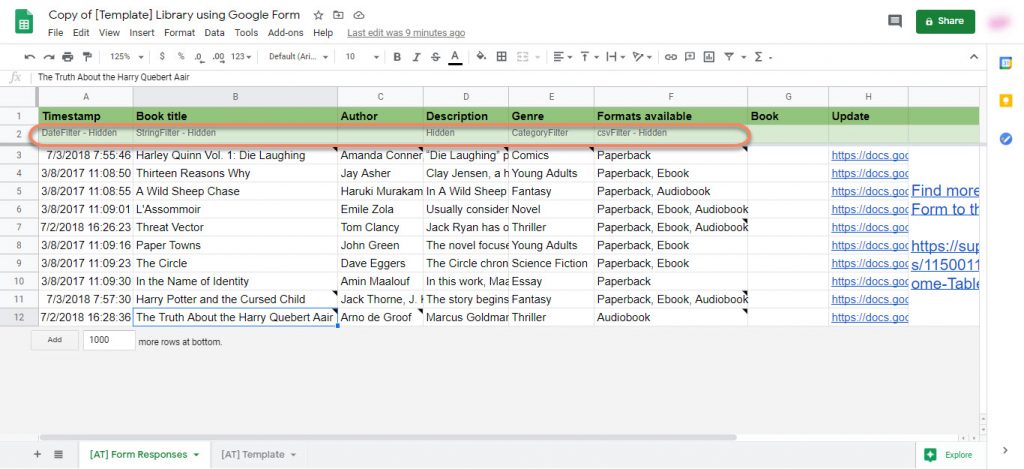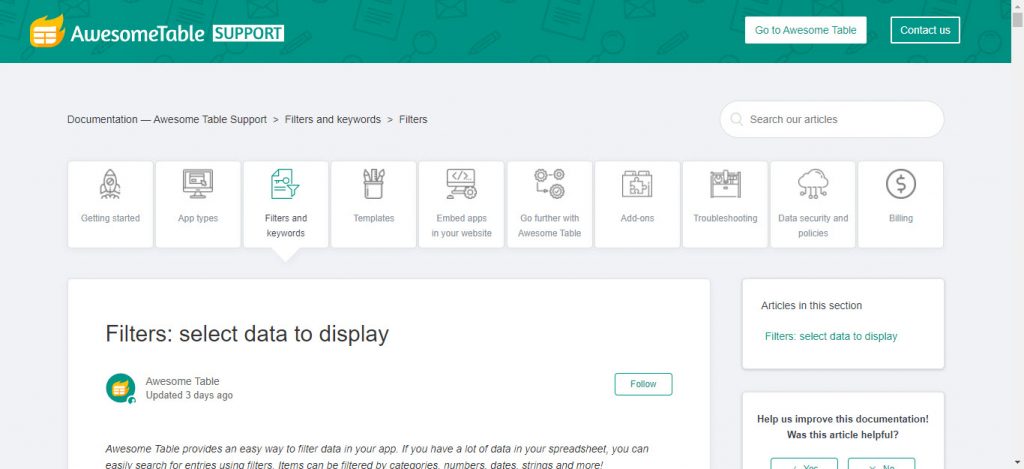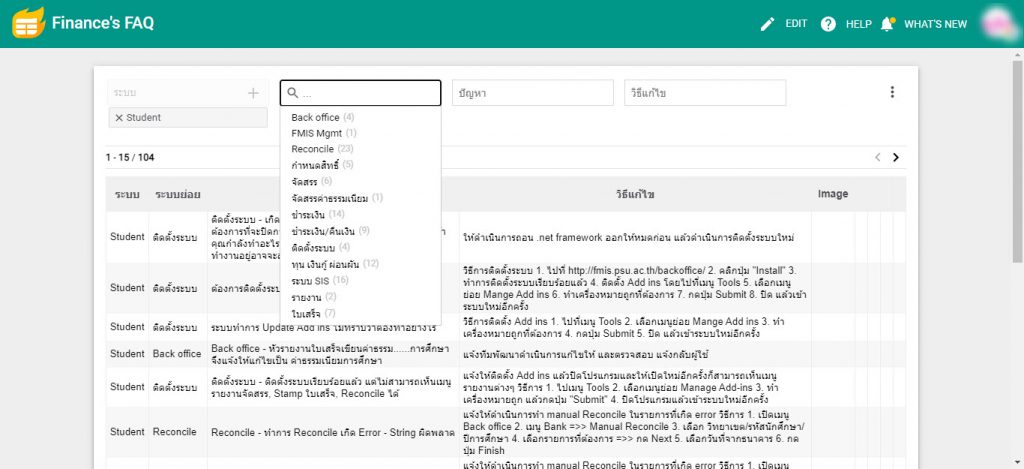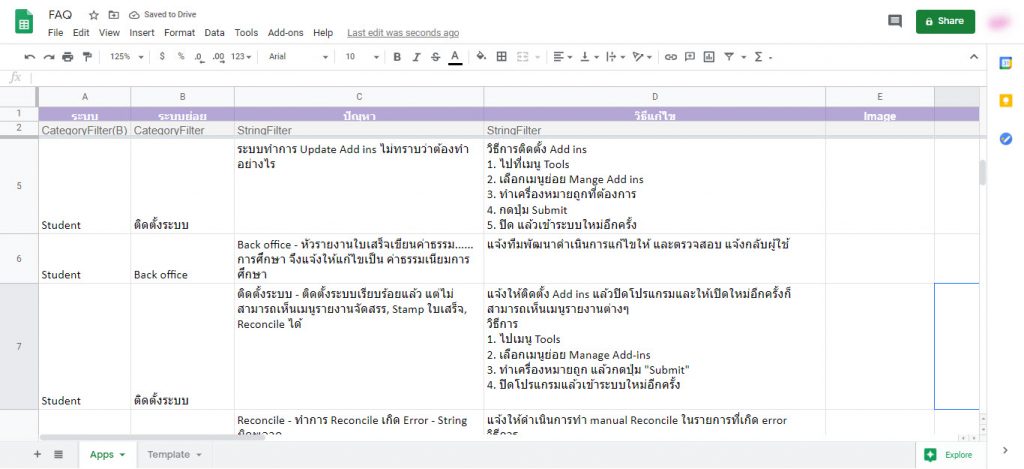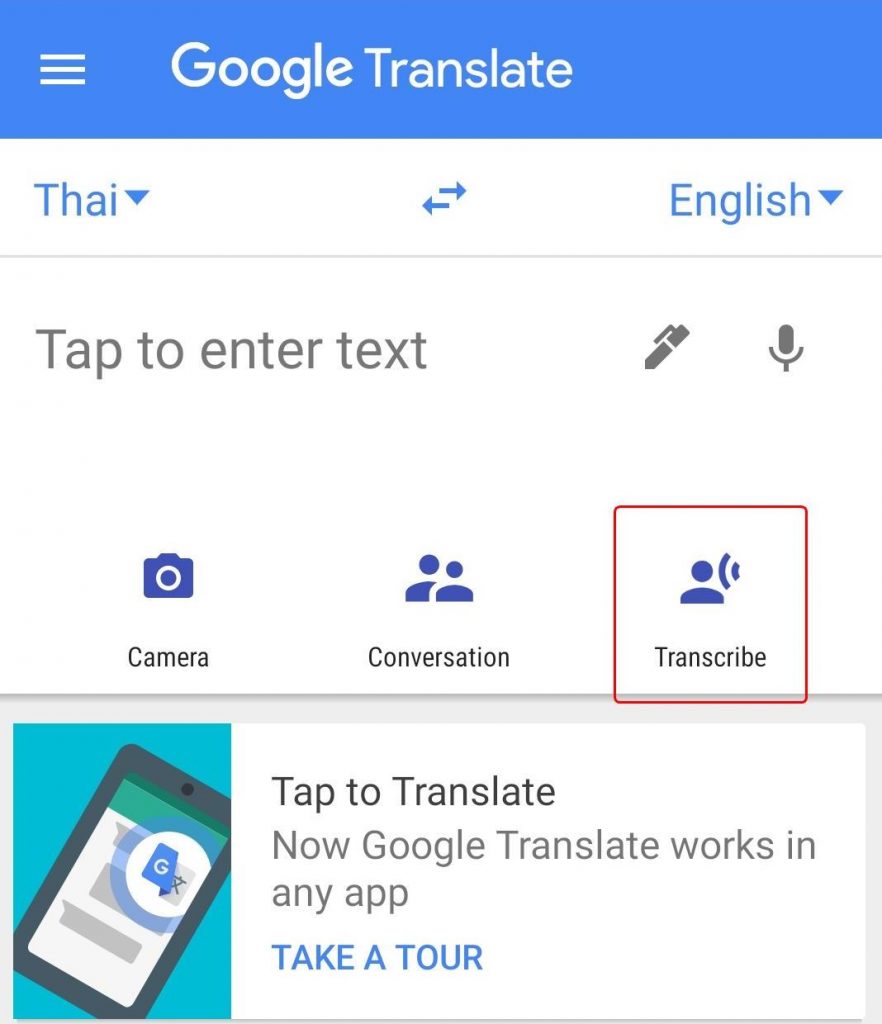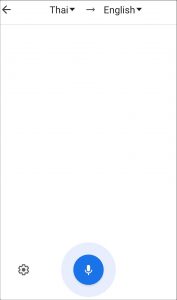เร็วๆ นี้บริการของ Google ของมหาวิทยาลัย จะต้องทำการเปิดการยืนยันตัวตนหลายขั้นตอน 2FA (Two-Factor Authentication) หรือ MFA (Multi Factor Authentication) สำหรับผู้ที่ไม่เคยตั้งค่า 2FA สามารถทำได้ดังนี้
- เปิดเว็บ https://myaccount.google.com/ จะได้หน้าล็อคอิน
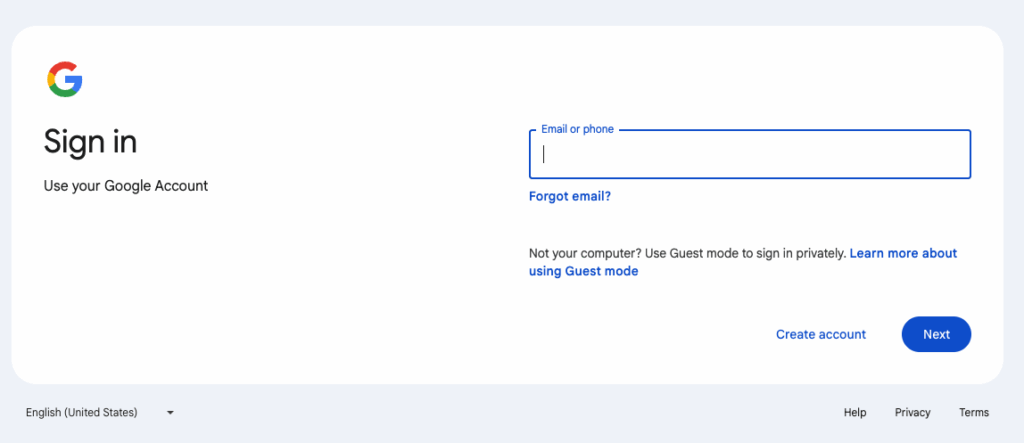
- ล็อคอินให้เรียบร้อยจะได้ดังภาพ
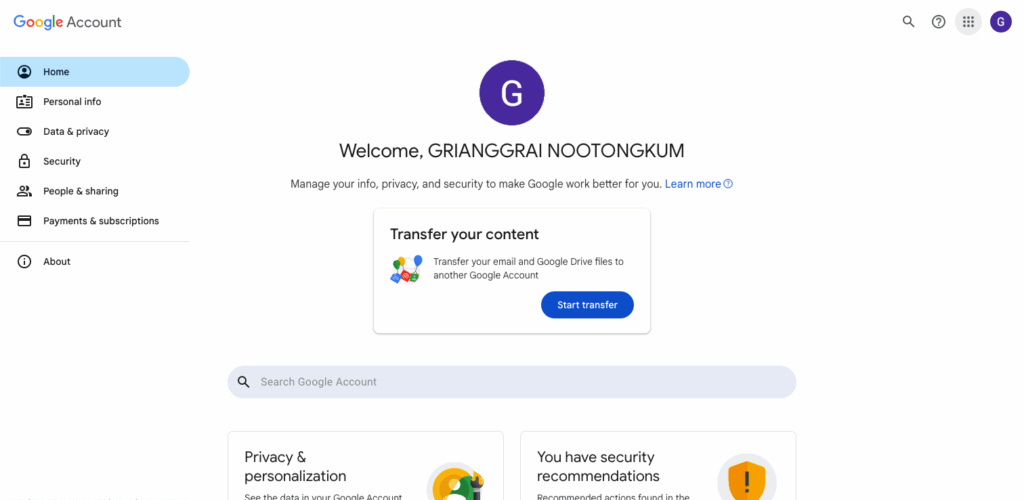
- คลิกที่ Security จะได้ดังภาพ
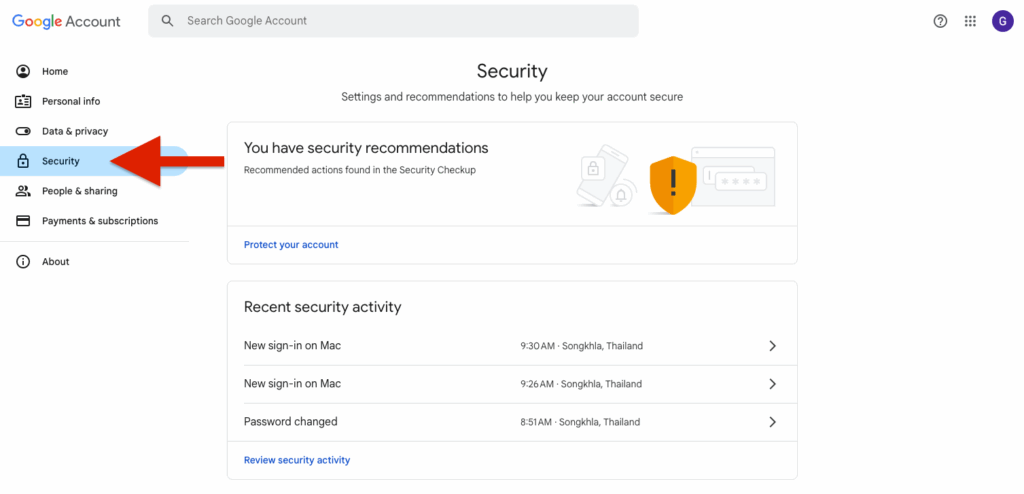
- เลื่อนลงมาที่หัวข้อ How you sign in to Google
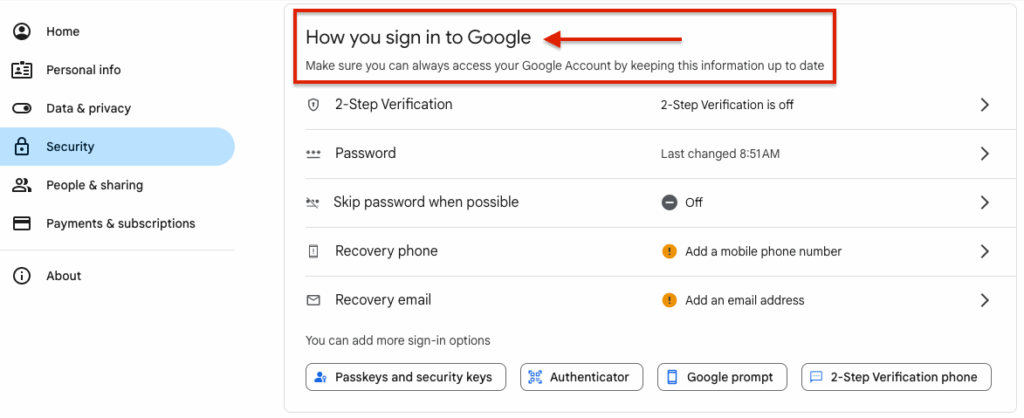
- เลือก 2-Step Verification จะได้หน้าดังภาพ
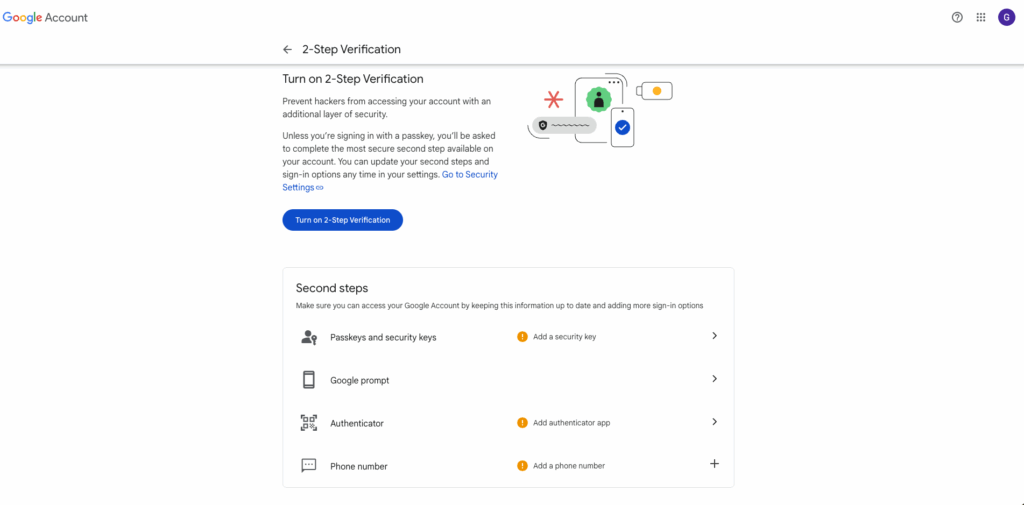
- เลือก Authenticator (เลือกไว้ก่อนสัก 1 วิธี ไว้ค่อยไปเพิ่มวิธีอื่น ๆ ภายหลังได้) จะได้ดังภาพ
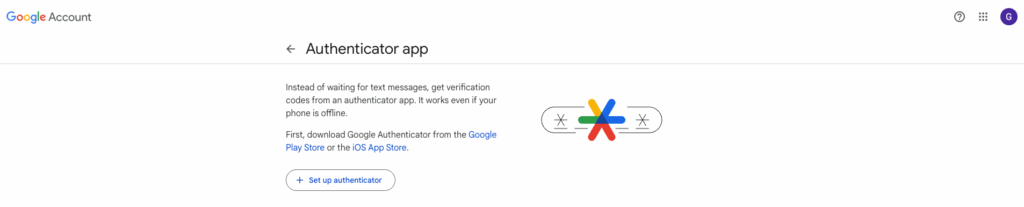
- คลิก + Set up authenticator จะได้ QR code ขึ้นมาดังภาพ
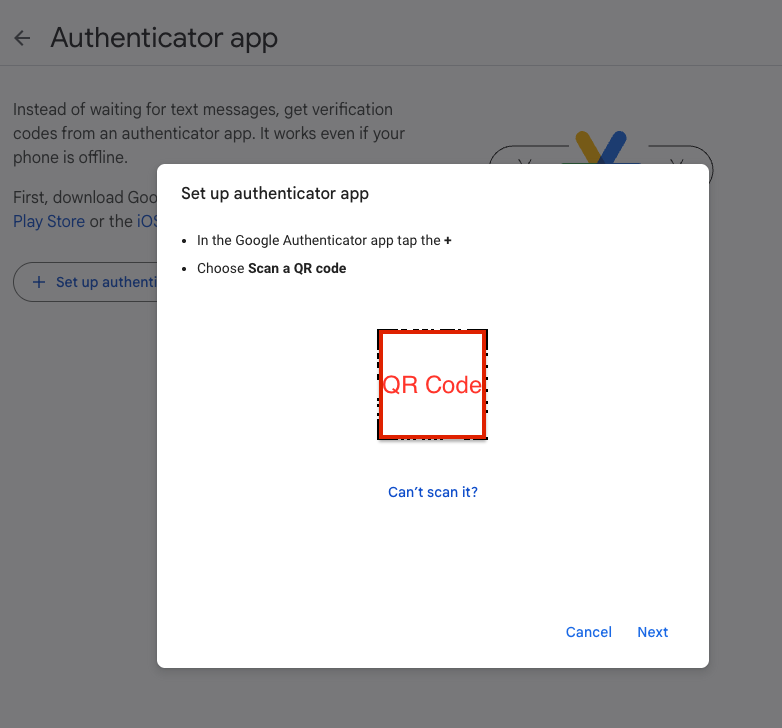
- เปิดแอ็พ Microsoft Authenticator ที่เคยใช้งานอยู่กับ Microsoft อยู่แล้ว จะได้ไม่ต้องลงแอ็พอื่น ๆ เพิ่มเติม
- เมื่อเปิดแอ็พ Microsoft Authenticator จะได้ดังภาพ
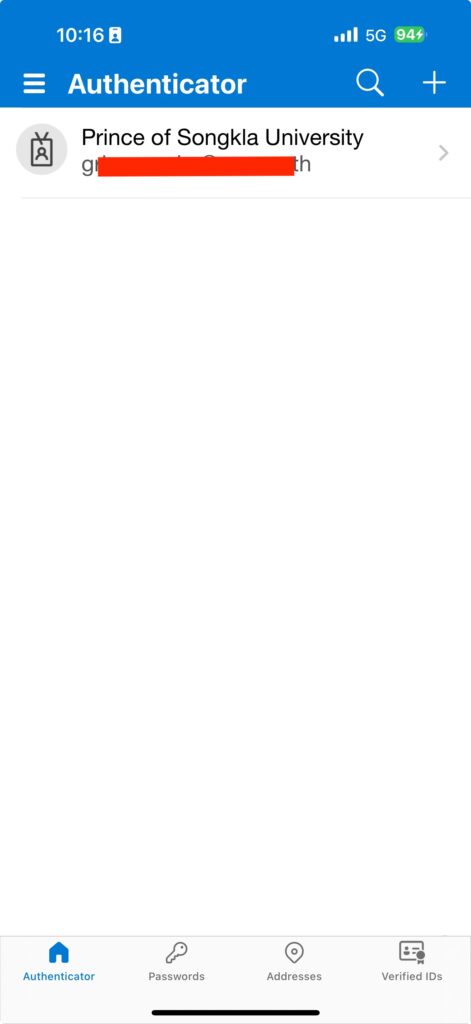
- กดเครื่องหมาย + ที่มุมบนขวา จะได้ดังภาพ
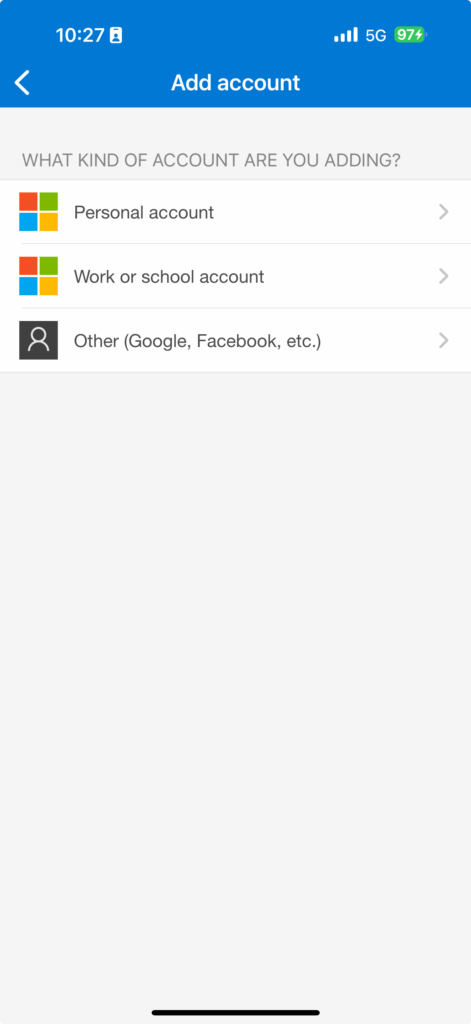
- เลือก Other (Google, Facebook, etc.) ก็จะได้หน้าสำหรับสแกน QR Code ดังภาพ
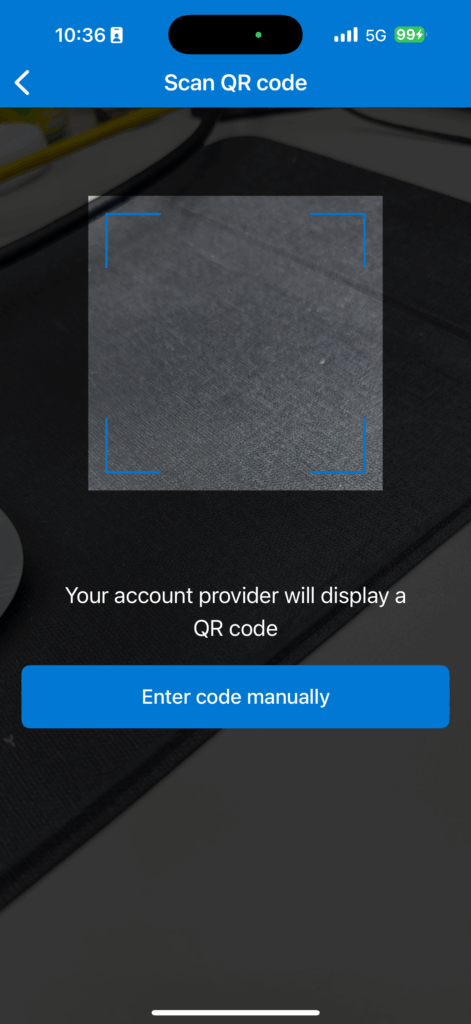
- เมื่อสแกน QR Code เสร็จ ในมือถือจะได้ดังภาพ
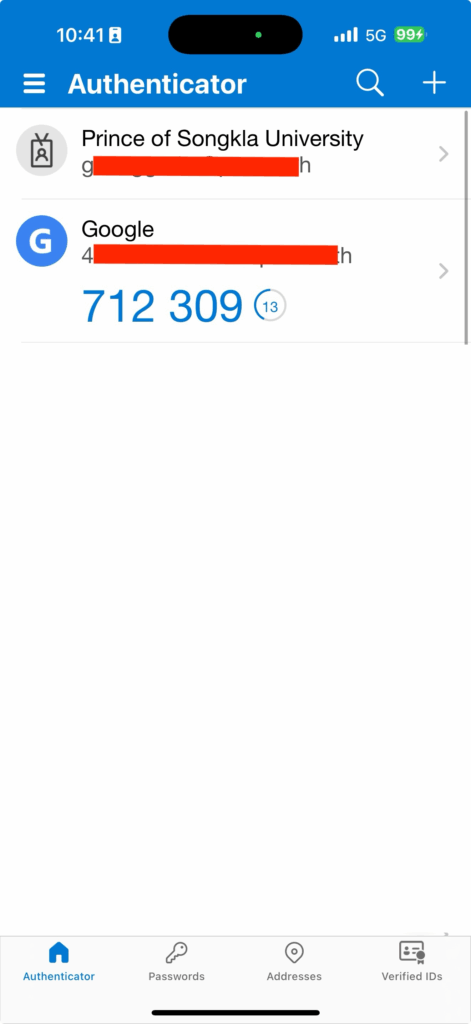
- ให้กด Next ในเว็บจะได้หน้าดังภาพ ให้นำตัวเลขจาก Microsoft Authenticator ในส่วนของ Google มาใส่แล้วกด Verify
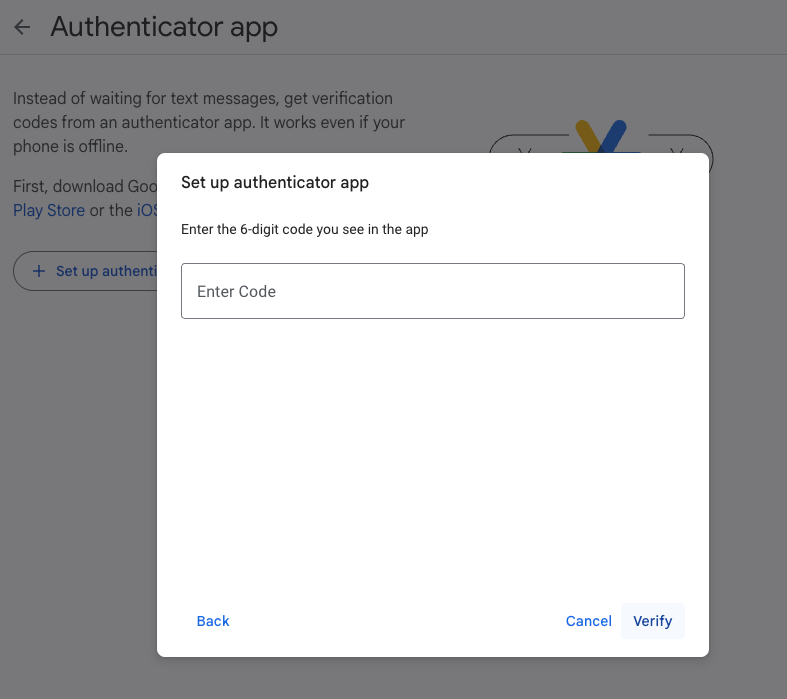
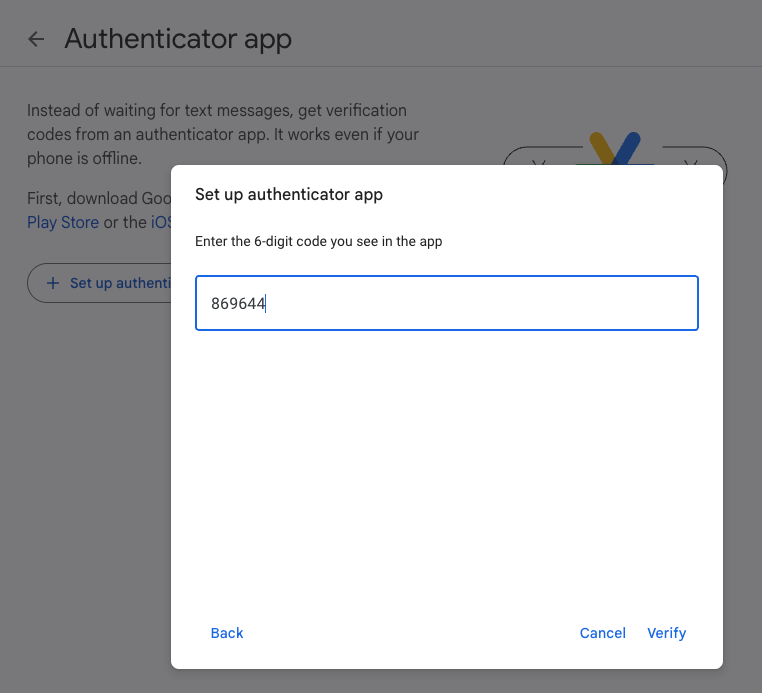
- จะได้หน้าดังภาพ
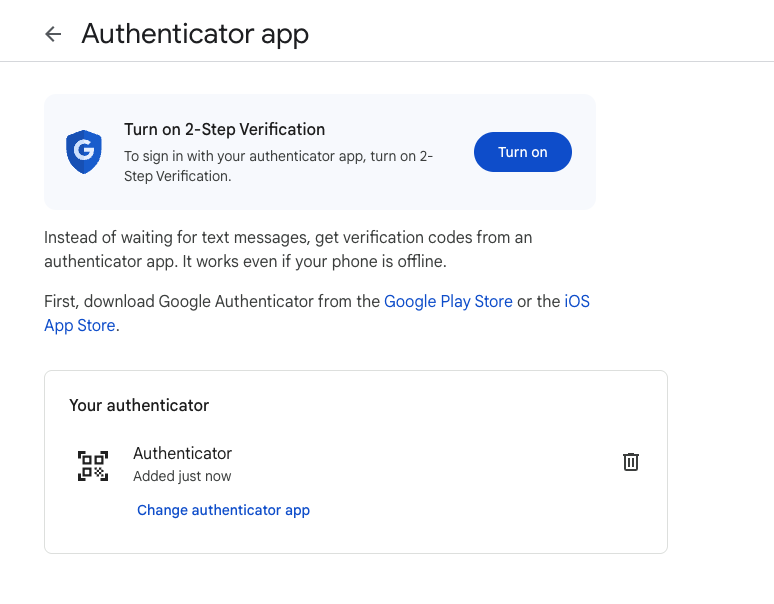
- คลิก Turn on อีกครั้งจะได้หน้าดังภาพ
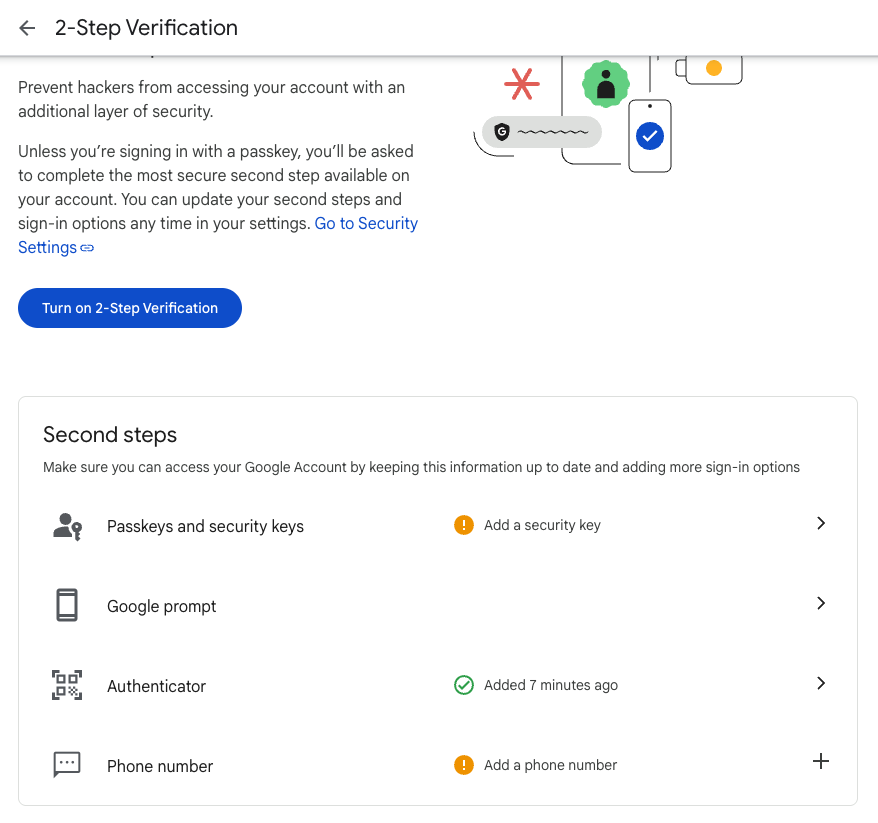
- คลิก Turn on 2-Step Verification แล้วกด Done
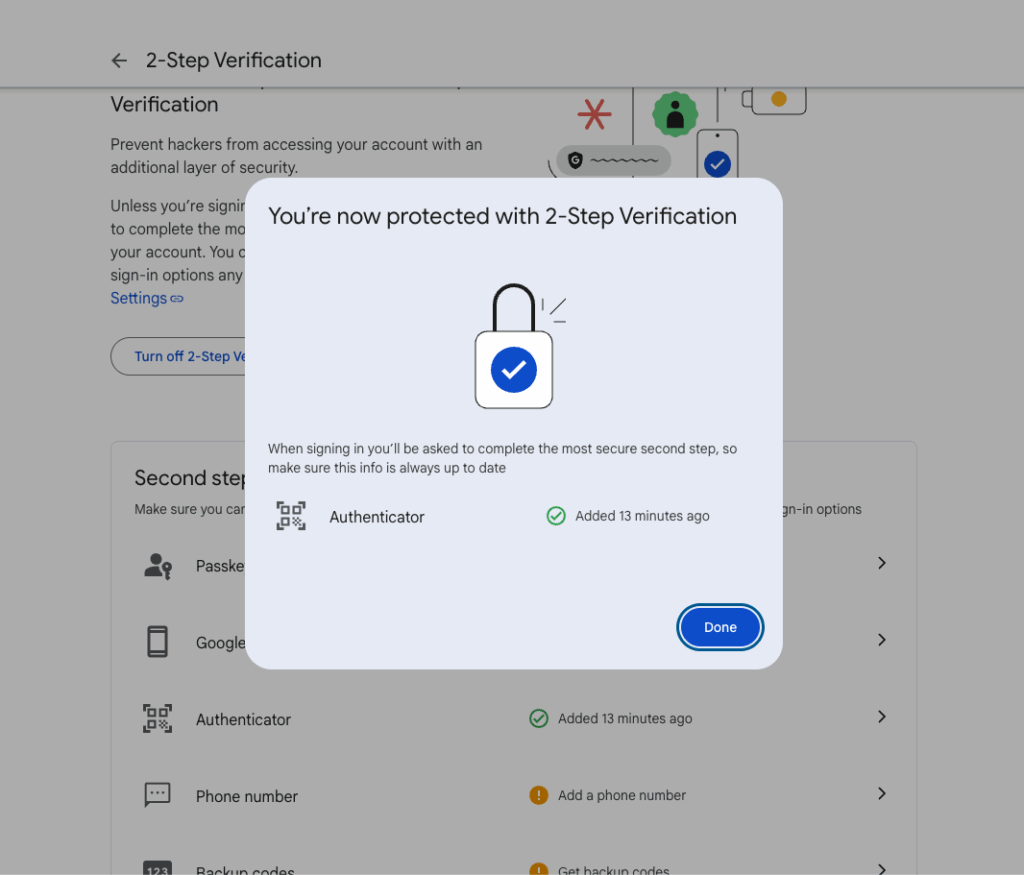
- จะได้ดังภาพ
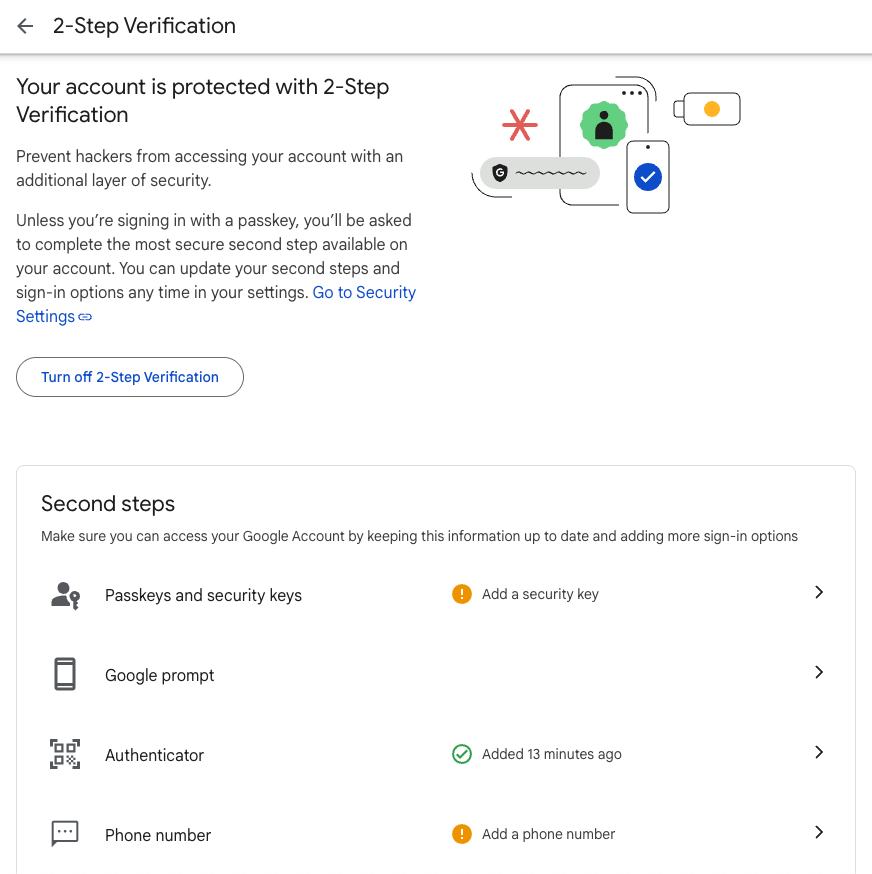
- กดลูกศร ย้อนกลับมาดูที่หน้า Security ในส่วนของ How you sign in to Google หัวข้อ 2-Step Verification ต้องมีสถานะเป็น On ดังภาพ
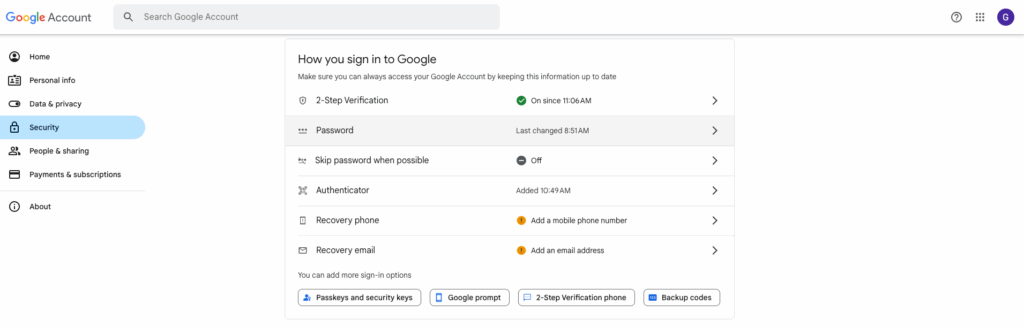
- ทดสอบล็อคเอาท์และล็อคอินใหม่ เมื่อใส่รหัสผ่านแล้วจะมีหน้า 2-Step Verification ขึ้นมาถาม ให้เปิดแอ็พ Microsoft Authenticator นำรหัสจากแอ็พในหัวข้อ Google มาใส่แล้วกด Next ก็จะเข้าระบบได้เรียบร้อย
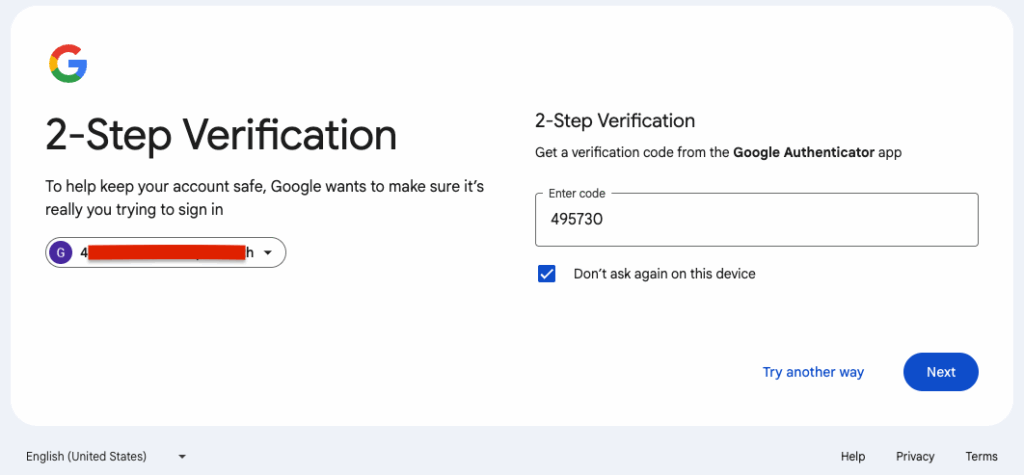
- จบขอให้สนุก